Nokia E66 - Uživatelská příručka. 4. vydání
|
|
|
- Luboš Jelínek
- před 8 lety
- Počet zobrazení:
Transkript
1 Nokia E66 - Uživatelská příručka 4. vydání
2 PROHLÁŠENÍ O SHODĚ Společnost NOKIA CORPORATION tímto prohlašuje, že tento výrobek RM-343 je ve shodě se základními požadavky a dalšími příslušnými ustanoveními směrnice 1999/5/ES. Kopii Prohlášení o shodě naleznete na adrese Nokia. Všechna práva vyhrazena. Nokia, Nokia Connecting People, Eseries, E66 a Visual Radio jsou ochranné známky nebo registrované ochranné známky společnosti Nokia Corporation. Nokia tune je zvuková značka společnosti Nokia Corporation. Ostatní názvy výrobků a společností zmiňované v tomto dokumentu mohou být ochrannými známkami nebo obchodními firmami příslušných vlastníků. Rozmnožování, přenos, rozšiřování nebo ukládání obsahu tohoto dokumentu nebo jeho části v jakékoli formě je povoleno pouze po předchozím písemném souhlasu společnosti Nokia. Nokia se řídí politikou neustálého vývoje. Nokia si vyhrazuje právo provádět změny a vylepšení u všech výrobků popsaných v tomto dokumentu bez předchozího oznámení. US Patent No and other pending patents. T9 text input software Copyright Tegic Communications, Inc. All rights reserved. Ltd. This product includes software licensed from Symbian Software Ltd Symbian and Symbian OS are trademarks of Symbian Java and all Java-based marks are trademarks or registered trademarks of Sun Microsystems, Inc. Portions of the Nokia Maps software are The FreeType Project. All rights reserved. Licence k tomuto výrobku je udělena podle MPEG-4 Visual Patent Portfolio License (i) pro osobní a nepodnikatelské užití ve spojení s informacemi, které byly zakódovány v souladu s vizuálním standardem MPEG-4 spotřebitelem v rámci osobní a nepodnikatelské činnosti, a (ii) pro užití ve spojení s videem formátu MPEG-4 dodaným poskytovatelem videa s příslušným oprávněním. Licence není udělena a nezahrnuje jakékoli jiné způsoby užití. Další informace, včetně informací týkajících se užití pro reklamní, interní a podnikatelské účely, je možné získat od společnosti MPEG LA, LLC. Viz V MAXIMÁLNÍ MÍŘE POVOLENÉ PŘÍSLUŠNÝMI PRÁVNÍMI PŘEDPISY NEJSOU SPOLEČNOST NOKIA ANI JAKÝKOLI Z JEJÍCH POSKYTOVATELŮ LICENCE ZA ŽÁDNÝCH OKOLNOSTÍ ODPOVĚDNI ZA JAKOUKOLI ZTRÁTU DAT NEBO PŘÍJMŮ ANI ZA ZVLÁŠTNÍ, NÁHODNÉ, NÁSLEDNÉ ČI NEPŘÍMÉ ŠKODY ZPŮSOBENÉ JAKÝMKOLI ZPŮSOBEM. OBSAH TOHOTO DOKUMENTU JE DODÁVÁN "TAK JAK JE". KROMĚ ZÁKONNÝCH POŽADAVKŮ SE VE VZTAHU K PŘESNOSTI, SPOLEHLIVOSTI NEBO OBSAHU TOHOTO DOKUMENTU NEPOSKYTUJÍ ŽÁDNÉ VYJÁDŘENÉ NEBO IMPLICITNÍ ZÁRUKY VČETNĚ, NIKOLI VŠAK POUZE, NEVYJÁDŘENÝCH ZÁRUK PRODEJNOSTI A VHODNOSTI PRO DANÝ ÚČEL. SPOLEČNOST NOKIA SI VYHRAZUJE PRÁVO KDYKOLI A BEZ PŘEDCHOZÍHO UPOZORNĚNÍ TENTO DOKUMENT ZMĚNIT NEBO UKONČIT JEHO PLATNOST.
3 Zpětné inženýrství softwaru v přístroji je zakázáno do té míry, do jaké takový zákaz umožňují příslušné právní předpisy. Do té míry, do jaké tato uživatelská příručka omezuje prohlášení, záruky, právo na náhradu škody, na smluvní pokuty a odpovědnost společnosti Nokia, taková omezení podobně omezují jakákoli prohlášení, právo na náhradu škody, na smluvní pokuty, odpovědnost a záruky poskytovatelů licence společnosti Nokia. Dostupnost určitých výrobků, aplikací a služeb pro tyto výrobky se může lišit podle oblastí. Podrobnější informace a informace o jazykových verzích získáte od svého prodejce Nokia. Tento přístroj může obsahovat výrobky, technologie nebo software, které jsou předmětem právních předpisů upravujících export platných v USA a dalších zemích. Obcházení příslušných právních předpisů je zakázáno. UPOZORNĚNÍ FCC/ÚŘADU INDUSTRY CANADA Váš přístroj může způsobovat rušení televize nebo rozhlasu (například při používání telefonu v blízkosti přijímače). FCC nebo úřad Industry Canada mohou vyžadovat, abyste přestali používat telefon, pokud není možné toto rušení omezit. Potřebujete-li pomoc, kontaktujte místní servisní středisko. Tento přístroj je v souladu s částí 15 pravidel FCC. Provoz musí splňovat následující dvě podmínky: (1) Tento přístroj nesmí způsobovat škodlivé rušení a (2) tento přístroj musí tolerovat veškeré zachycené rušení, včetně toho, které může způsobit jeho nežádoucí činnost. Veškeré změny nebo úpravy, které nejsou výslovně schváleny společností Nokia, mohou způsobit ztrátu uživatelova oprávnění k užívání tohoto zařízení. /4. vydání CS
4 Obsah Obsah Bezpečnost...7 O vašem přístroji...7 Síťové služby...8 Vyjmutí baterie...8 Hledání nápovědy...9 Podpora...9 Vzdálená konfigurace...9 Aktualizace softwaru pomocí počítače...10 Další informace...11 E66 ve stručnosti...12 Klíčové funkce...12 Klávesy a části telefonu...13 Přesunutí funkcí kláves...14 Nastavení přístroje...16 Vložení SIM karty a baterie...16 Nabíjení baterie...17 Vložení paměťové karty...17 Vyjmutí paměťové karty...18 Připojení headsetu...18 Připevnění poutka...18 Antény...18 Začínáme...20 První spuštění...20 Uvítání...20 Průvodce nastavením...21 Domovská obrazovka...21 Menu...22 Přenos obsahu z jiných přístrojů...22 Obecné akce v několika aplikacích...23 Indikátory na displeji...24 Ovládání hlasitosti...26 Paměť...26 Psaní textu...27 Novinky v Eseries...29 Rychlý přístup k úkolům...29 Domovská obrazovka...29 Klávesy pro rychlý přístup...30 Kalendář Nokia pro Eseries...31 Kontakty Nokia pro Eseries...33 Spuštění více aplikací najednou...35 Otevření služby Ovi...35 O Obchodě Ovi...35 Přizpůsobení...36 Profily...36 Volba vyzváněcích tónů...36 Přizpůsobení profilů...36 Přizpůsobení domovské obrazovky...37 Změna motivu displeje...37 Stažení motivu D vyzváněcí tóny...38 Média...39 Fotoaparát...39 Nokia Podcasting...41
5 Hudební přehrávač...43 Share online...46 Záznamník...46 Galerie...47 RealPlayer...48 Flash přehrávač...49 Rádio...50 Internetové rádio...51 Internet...53 Web...53 Procházení intranetu...55 Stáhnout!...55 Přístupové body k internetu...56 Připojení PC k webu...59 Zprávy...60 Složky aplikace Zprávy...60 Organizování zpráv...60 Čtení zpráv...61 Řeč ové zprávy...61 Textové zprávy...65 Multimediální zprávy...67 Chat...70 Speciální typy zpráv...73 Informační služba...73 Nastavení zpráv...74 Telefon...78 Hlasová volání...78 Videohovory...79 Internetová volání...80 Zrychlená volba...82 Přesměrování hovoru...82 Blokování hovorů...83 Blokování internetových volání...84 Odesílání kmitočtových tónů DTMF...84 Hlasová schránka...84 Hlasová pomoc...85 Hlasové příkazy...85 Push to talk...86 Protokol...88 Cestování...90 O GPS a satelitních signálech...90 Nastavení určování polohy...91 Mapy...91 GPS data...95 Orientační body...95 Kancelářské nástroje Nokia...98 Aktivní poznámky...98 Kalkulačka...99 Správce souborů...99 Quickoffice...99 Převodník Zip manager Prohlížeč PDF Tisk Hodiny Poznámky Bezdrátová klávesnice Nokia Možnosti připojení Rychlé stahování Nokia PC Suite Datový kabel Obsah
6 Obsah Infračervené propojení Bluetooth Profil pro přístup k SIM kartě Bezdrátová LAN Modem Správce připojení Správa zabezpečení a dat Zamknutí přístroje Zabezpečení paměťové karty Šifrování Povolená čísla Správce certifikátů Moduly zabezpečení Zálohování dat Správce aplikací Aktivační klíče Synchronizace dat Mobilní VPN Čtečka čárových kódů Nastavení Obecná nastavení Nastavení telefonu Nastavení připojení Nastavení aplikace Klávesové zkratky Obecné klávesové zkratky Slovník Řešení problémů Příslušenství Informace o baterii a nabíječce Informace o baterii a nabíječce Pokyny k ověření pravosti baterií Nokia Pečujte o svůj přístroj Recyklace Doplňkové bezpečnostní informace Malé děti Provozní prostředí Zdravotnická zařízení Dopravní prostředky Potenciálně výbušná prostředí Tísňová volání Certifikační informace (SAR) Rejstřík...154
7 Bezpečnost Seznamte se s těmito jednoduchými pravidly. Jejich nedodržování může být nebezpečné nebo protizákonné. Pro další informace si přečtěte úplnou uživatelskou příručku. ZAPÍNEJTE BEZPEČNĚ Nezapínejte přístroj tam, kde je používání bezdrátových telefonů zakázáno nebo kde může způsobit rušení nebo jiné nebezpečí. RUŠIVÉ VLIVY Všechny bezdrátové přístroje mohou být citlivé na rušivé vlivy, které mohou ovlivnit jejich provoz. VYPNĚTE TAM, KDE JE POUŽÍVÁNÍ PŘÍSTROJE ZAKÁZÁNO Dodržujte všechna omezení. Vypněte přístroj v letadle, v blízkosti zdravotnických přístrojů, paliv, chemických látek nebo v místech, kde se provádí odstřely za pomoci trhavin. KVALIFIKOVANÝ SERVIS Instalovat a opravovat tento výrobek mohou pouze kvalifikované osoby. PŘÍSLUŠENSTVÍ A BATERIE Používejte pouze schválené příslušenství a baterie. Nepřipojujte nekompatibilní výrobky. VODOTĚSNOST Tento přístroj není vodotěsný. Udržujte jej v suchu. O vašem přístroji Bezpečnost Bezdrátový přístroj popisovaný v této příručce je schválen pro použití v sítě GSM 850/900/1800/1900 MHz a WCDMA 900/2100 MHz (UMTS). Vyzařovaný VF výkon max. 2 W. Toto rádiové zařízení lze provozovat v České republice v rámci všeobecných oprávnění ČTÚ č. VO-R/1/ a VO-R/12/ Podrobnější informace o sítích získáte od svého poskytovatele služeb. Váš přístroj podporuje několik způsobů připojení. Podobně jako počítače může být i tento přístroj vystaven působení počítačových virů a jiného nebezpečného obsahu. Při práci se zprávami, požadavky na připojení, procházení a stahování dbejte zvýšené obezřetnosti. Instalujte a používejte pouze služby a software, které pocházejí z důvěryhodných zdrojů nabízejících odpovídající zabezpečení a ochranu, jako jsou například programy označené Symbian Signed či programy, které prošly testovacím procesem Java Verified. Zvažte instalování antivirového programu nebo jiného bezpečnostního softwaru do vašeho přístroje a na jakýkoli připojený počítač. 7
8 Bezpečnost Ve vašem přístroji mohou být předem nainstalovány záložky a odkazy na internetové stránky třetích stran, které vám mohou umožnit přístup na stránky třetích stran. Ty nemají vazbu na společnost Nokia a společnost Nokia nepotvrzuje ani nepřijímá žádnou odpovědnost za tyto stránky. Pokud přistupujete na takové stránky, buďte opatrní z hlediska bezpečnosti nebo obsahu. Upozornění: Abyste mohli používat libovolnou funkci tohoto přístroje, kromě budíku, musí být přístroj zapnutý. Nezapínejte přístroj, pokud použití bezdrátového přístroje může způsobit rušivé vlivy nebo vznik nebezpečí. Při používání tohoto přístroje dodržujte všechny právní předpisy a respektujte místní zvyklosti, soukromí a práva ostatních, včetně práv autorských. Ochrana autorských práv může omezit možnost kopírování, upravování nebo přenášení některých obrázků, hudby a dalšího obsahu. Zálohujte nebo si zapisujte všechny důležité informace uložené v přístroji. Při připojování k jinému zařízení si pečlivě přečtěte bezpečnostní informace v uživatelské příručce daného zařízení. Nepřipojujte nekompatibilní výrobky. Obrázky v této příručce mohou vypadat jinak než na displeji vašeho přístroje. Další důležité informace o vašem přístroji si přečtěte v uživatelské příručce. Síťové služby Abyste mohli používat přístroj, musíte mít od poskytovatele bezdrátových služeb zajištěnu odpovídající službu. Některé funkce nejsou dostupné ve všech sítích; jiné funkce mohou k jejich využívání vyžadovat samostatné ujednání s vaším poskytovatelem služeb. Síťové služby vyžadují přenos dat. Informujte se u svého poskytovatele služeb o poplatcích ve vaší domovské síti a při roamingu v jiných sítích. Váš poskytovatel služeb vám poskytne informace o uplatňovaných poplatcích. Některé sítě mohou mít omezení, které ovlivní způsob použití některých funkcí tohoto přístroje vyžadujících podporu ze strany sítě. Jedná se například o podporu specifických technologií, jako jsou protokoly WAP 2.0 (HTTP a SSL) na protokolech TCP/IP a znaky závislé na použitém jazyku. Váš poskytovatel služeb již možná vyžadoval, aby ve vašem přístroji byly některé funkce vypnuty nebo nebyly aktivovány. Je-li tomu tak, pak se tyto funkce nezobrazí v menu vašeho přístroje. Ve vašem přístroji mohou být rovněž přizpůsobeny položky, jako jsou názvy menu, pořadí položek menu a ikony. Vyjmutí baterie Před vyjmutím baterie vypněte přístroj a odpojte nabíječku. 8
9 Hledání nápovědy Podpora Pokud chcete o používání přístroje zjistit více informací nebo si nejste jisti, jak má přístroj pracovat, nahlédněte na stránky online podpory na adrese support nebo na místní webový server společnosti Nokia, případně z mobilního prostředí na adresu do aplikace Nápověda v přístroji nebo do uživatelské příručky. Pokud potíže nevyřešíte, zkuste následující možnosti: Restartujte přístroj: vypněte jej a vyjměte baterii. Po přibližně jedné minutě vraťte baterii zpět a přístroj zapněte. Podle popisu v uživatelské příručce obnovte původní nastavení z výroby. Při obnovení nastavení budou odstraněny dokumenty a soubory, proto si je nejprve zálohujte. Podle popisu v uživatelské příručce pravidelně aktualizujte software přístroje. Dosáhnete optimálního výkonu a případně získáte nové funkce. Pokud potíže stále trvají, obraťte se s dotazem na opravu na společnost Nokia. Viz stránky Před odesláním přístroje na opravu vždy zálohujte data z přístroje. Vzdálená konfigurace Hledání nápovědy Zvolte Menu > Nástroje > Spr. příst.. Ve Správci přístroje můžete vzdáleně spravovat nastavení, data a software v přístroji. Můžete se připojit k serveru a získat nastavení konfigurace do svého přístroje. Můžete obdržet profily serveru a různá nastavení konfigurace od provozovatelů služeb a firemního správce. Nastavení konfigurace může zahrnovat nastavení připojení a další nastavení používaná různými aplikacemi v přístroji. Dostupné možnosti se mohou lišit. Připojení ke službě vzdálené konfigurace je většinou zahájeno serverem, pokud je vyžadováno aktualizování nastavení přístroje. Pro vytvoření nového profilu serveru zvolte Volby > Nový profil serveru. Tato nastavení můžete obdržet v konfigurační zprávě od provozovatele služby. Pokud tomu tak není, definujte toto: Název serveru Zadejte název konfiguračního serveru. ID serveru Zadejte jedinečný identifikátor pro identifikaci konfiguračního serveru. Heslo serveru Zadejte heslo, pomocí něhož server identifikuje váš přístroj. Režim relace Zvolte preferovaný typ připojení. 9
10 Hledání nápovědy 10 Přístupový bod Zvolte přístupový bod pro připojení nebo vytvořte nový přístupový bod. Můžete rovněž zvolit, aby přístroj zobrazil dotaz na přístupový bod při každém připojení. Toto nastavení je k dispozici jen v případě, že jste zvolili jako typ nosiče Internet. Hostitelská adresa Zadejte webovou adresu konfiguračního serveru. Port Zadejte číslo portu serveru. Uživatelské jméno Zadejte svůj identifikátor uživatele pro konfigurační server. Heslo Zadejte heslo pro konfigurační server. Povolit konfiguraci Zvolte Ano pro povolení serveru iniciovat relaci konfigurace. Aut. potvr. vš. požad. Zvolte Ano, nechcete-li, aby se server dotazoval na potvrzení pro iniciování relace konfigurace. Autentifikace sítě Zvolte, zda chcete použít http autentifikaci. Síťové uživ. jméno Zadejte svůj identifikátor uživatele pro http autentifikaci. Toto nastavení je k dispozici jen v případě, že jste zvolili Autentifikace sítě. Síťové heslo Zadejte heslo pro http autentifikaci. Toto nastavení je k dispozici jen v případě, že jste zvolili Autentifikace sítě. Pro připojení k serveru a získání nastavení konfigurace pro váš přístroj zvolte Volby > Zahájit konfiguraci. Pro zobrazení protokolu konfigurace zvoleného profilu vyberte Volby > Zobrazit protokol. Chcete-li vzdáleně aktualizovat software přístroje, zvolte Volby > Nastavení. Aktualizací se neodstraní vaše nastavení. Po přijmutí aktualizačního balíku do přístroje postupujte podle pokynů na displeji. Po dokončení instalace se přístroj restartuje. Stažení nových verzí softwaru může vyžadovat přenos velkého množství dat (síťová služba). Před zahájením aktualizace ověřte, že je baterie přístroje dostatečně nabitá, nebo k přístroji připojte nabíječku. Aktualizace softwaru pomocí počítače Aktualizace softwaru mohou obsahovat nové a rozšířené funkce, které nebyly k dispozici v době, kdy jste přístroj zakoupili. Aktualizace softwaru může také zlepšit výkon přístroje. Nokia Software Updater je aplikace pro počítač, která umožňuje aktualizovat software přístroje. Chcete-li aktualizovat software přístroje, musíte mít kompatibilní počítač, širokopásmový přístup k internetu a kompatibilní datový kabel pro připojení přístroje k počítači. Chcete-li získat další informace nebo poznámky k nejnovějším verzím softwaru a stáhnout program Nokia Software Updater, navštivte stránky nebo místní webový server společnosti Nokia. Při aktualizaci softwaru použijte tento postup: 1. Stáhněte a nainstalujte do počítače aplikaci Nokia Software Updater. 2. Datovým kabelem USB připojte přístroj do počítače a spusťte aplikaci Nokia Software Updater. Aplikace Nokia Software Updater vás provede zálohováním
11 souborů, aktualizací softwaru a obnovením souborů. Další informace Pokyny v přístroji Chcete-li si přečíst pokyny pro aktuální zobrazení otevřené aplikace, zvolte Volby > Nápověda. Chcete-li procházet tématy nápovědy a provádět hledání, zvolte Menu > Nápověda > Nápověda. Můžete vybrat kategorie, pro které chcete zobrazit pokyny. Vyberte kategorii, například Zprávy, pro zobrazení dostupných pokynů (témat nápovědy). Při čtení tématu můžete stisknutím navigačního tlačítka vlevo nebo vpravo zobrazit další témata dané kategorie. Chcete-li přepnout mezi aplikací a nápovědou, podržte stisknuté tlačítko Domů. Výuka Výuka poskytuje informace o přístroji a ukazuje, jak se přístroj používá. Zvolte Menu > Nápověda > Výuka. Hledání nápovědy 11
12 E66 ve stručnosti E66 ve stručnosti Číslo modelu: Nokia E66-1 (RM-343). Dále uváděno pouze jako Nokia E66. Klíčové funkce Váš nový přístroj Eseries vám pomůže spravovat pracovní i osobní informace v kanceláři i mimo ni. Zde jsou uvedeny některé klíčové funkce: Přepínejte z pracovního do osobního režimu. Zůstaňte v obraze a plánujte své schůzky v aplikaci Kalendář. Organizujte své obchodní partnery i soukromé kamarády v aplikaci Kontakty. Volejte pomocí služeb VoIP díky funkci Internet. tel.. Připojte se k WLAN díky aplikaci Prův. WLAN. Procházejte internet, vyhledávejte blogy a přijímejte zdroje v aplikaci Web. Poslouchejte hudbu v aplikaci Hudeb. př.. Zobrazujte dokumenty, tabulky a prezentace v Quickoffice. Získávejte do přístroje podcasty v aplikaci Podcasting. Přidejte nové aplikace do přístroje díky funkci Stáhnout!. V aplikaci Mapy vyhledejte zajímavá místa. 12 Používejte svůj na cestách.
13 Klávesy a části telefonu klávesu a zvolte Další symboly pro otevření seznamu speciálních znaků. 7 Mikrofon 8 Fotoaparát (pouze pro videohovory) 9 Navigační tlačítko. Stisknutím navigačního tlačítka potvrzujete volbu nebo se po displeji pohybujete vlevo, vpravo, nahoru či dolů. Delším stisknutím vlevo, vpravo, nahoru či dolů pohyb zrychlíte. 10 Tlačítko Konec. Stisknutím tlačítka Konec odmítnete hovor, ukončíte aktivní a držené hovory a dlouhým stisknutím ukončíte datová připojení. 11 Klávesa Backspace. Stisknutí této klávesy mažete položky. 12 Klávesa Shift. Při psaní textu podržte tuto klávesu stisknutou a navigační klávesou vyberte text. Podržením stisknuté klávesy po dobu několika sekund přepínáte mezi profily Ticho a Normální. 13 Zdířka pro konektor nabíječky E66 ve stručnosti 1 Vypínač 2 Sluchátko 3 Světelné čidlo 4 Výběrová klávesa. Stisknutí výběrové klávesy provede funkci zobrazenou na displeji nad klávesou. 5 Klávesa Volat 6 Podržením stisknuté klávesy po dobu několika sekund zapnete Bluetooth. Při psaní textu stiskněte 1 Tlačítko zvýšení hlasitosti 13
14 E66 ve stručnosti 2 Tlačítko Zvuk. Stisknutím tlačítka Zvuk zapnete nebo vypnete mikrofon při aktivním hovoru. Toto tlačítko je použito rovněž pro aplikace Hlasové příkazy a Push to talk. 3 Tlačítko snížení hlasitosti 4 Tlačítko Snímek 5 Pojistka 6 Zdířka pro headset 7 Micro-USB port 8 Infračervený port Automatické otočení displeje Ve všech aplikacích se při překlopení přístroje na levý bok otočí obsah displeje ze zobrazení na výšku do zobrazení na šířku. Pokud například procházíte internetem a převrátíte přístroj na levý bok, obraz se odpovídajícím způsobem otočí a roztáhne se na celou šířku displeje. Pro zobrazení ovládacích a stavových panelů stiskněte některou výběrovou klávesu. Zobrazení se změní na celoobrazovkové v aplikacích RealPlayer, prohlížeč internetu a prohlížeč obrázků Tlačítko Domů 2 Tlačítko Kontakty 3 Tlačítko Kalendář 4 Tlačítko Přesunutí funkcí kláves Po převrácení přístroje se automaticky otočí i displej přístroje a reaguje na poklepání a otáčení. Osvětlení navigační klávesy vás upozorňuje na události a kryt umožňuje přijmutí nebo ukončení hovorů a zamknutí klávesnice. Chcete-li vypnout automatické otočení displeje nebo změnu na celoobrazovkové zobrazení, zvolte Menu > Nástroje > Nastavení > Obecné > Přizpůsobení > Displej > Otočení displeje nebo Otočit do plného zobr.. Ztišení přístroje Chcete-li ztišit signalizace kalendáře a budíku nebo ztišit příchozí hovory, otočte přístroj čelní stranou dolů. Přístroj můžete ztišit rovněž dvojím klepnutím na přístroj. Ztišení klepnutím můžete zapnout zvolením
15 Menu > Nástroje > Nastavení > Obecné > Přizpůsobení > Tóny > Klepnutím ztlumit > Zap.. Pro vypnutí funkce ztišení klepnutím nebo otočením přístroje zvolte Menu > Nástroje > Nastavení > Obecné > Přizpůsobení > Tóny > Klepnutím ztlumit nebo Otočením ztlumit. Osvětlení navigační klávesy Pokud obdržíte zprávu nebo zmeškáte hovor, navigační klávesa začne blikat, aby vás na tuto událost upozornila. Po zhasnutí displeje začne navigační klávesa pomalu blikat. Chcete-li nastavit dobu blikání pro zameškané události, nebo zvolit události, na které budete upozorňováni, zvolte Menu > Nástroje > Nastavení > Obecné > Přizpůsobení > Světelná signalizace. Pro vypnutí pomalého blikání zvolte Menu > Nástroje > Profily a profil. Zvolte Upravit > Dýchající světlo. Funkce krytu I když je zamknutý přístroj nebo jeho klávesnice, mělo by být možné volání na oficiální číslo tísňové linky naprogramované v přístroji. Pro otevření nebo zavření úplné klávesnice vysuňte kryt nahoru nebo dolů. Pro zamknutí klávesnice zavřete kryt. Pro odemknutí klávesnice otevřete kryt. Tip: Chcete-li odemknout klávesnici mez otevření krytu, stiskněte levou a poté pravou výběrovou klávesu. Pro přijmutí hovoru otevřete kryt. Pro ukončení hovoru zavřete kryt, pokud ovšem není k přístroji připojen headset, nebo před zavřením klávesnice zvolte Volby. Pro změnu nastavení krytu zvolte Menu > Nástroje > Nastavení > Obecné > Ovlád. vysouv.. Klávesnice přístroje se zamyká automaticky, aby se předešlo následkům jejího nechtěného stisknutí. Chcete-li změnit prodlevu, po které se klávesnice zamkne, zvolte Menu > Nástroje > Nastavení > Obecné > Zabezpečení > Telefon a SIM karta > Prodl. aut. zámku kláves. E66 ve stručnosti 15
16 Nastavení přístroje Nastavení přístroje Nastavte přístroj E66 podle těchto pokynů. Vložení SIM karty a baterie 1. Položte přístroj zadní stranou k sobě, stiskněte pojistky (1) a vysuňte zadní kryt (2). 3. Vložte SIM kartu. Zajistěte, aby plocha kontaktů na kartě směřovala na konektory v přístroji a zkosený roh směřoval k horní části přístroje. 4. Vložte baterii. Vyrovnejte kontakty baterie s odpovídajícími kontakty v prostoru pro baterii a vložte baterii ve směru šipky. 2. Pokud je vložena baterie, zvednutím baterie ve směru šipky ji vyjměte. 5. Nasuňte zadní kryt na místo. 16
17 Nabíjení baterie 1. Připojte kompatibilní nabíječku do zásuvky el. napětí. 2. Připojte napájecí kabel k přístroji. Je-li baterie zcela vybitá, může chvíli trvat, než se zobrazí pohybující se indikátor nabíjení. 3. Po úplném nabití baterie odpojte nabíječku od přístroje a poté od elektrické zásuvky. Baterie byla předem nabita již ve výrobě, ale úroveň nabití se může lišit. Chcete-li dosáhnout úplných provozních časů, nabíjejte baterii, dokud podle indikátoru nabití baterie nezjistíte, že je zcela nabitá. Tip: Máte-li starou kompatibilní nabíječku Nokia, můžete ji použít s přístrojem Nokia E66 prostřednictvím adaptéru CA-44. Adaptér je k dispozici jako samostatné příslušenství. Vložení paměťové karty Pro rozšíření paměti v přístroji použijte paměťovou kartu. Na paměťovou kartu můžete rovněž zálohovat informace ze svého přístroje. Paměťová karta již může být v přístroji vložena. Paměťové karty jsou rovněž dostupné jako samostatné příslušenství. 1. Položte přístroj zadní stranou k sobě, stiskněte pojistky (1) a vysuňte zadní kryt (2). 2. Vložte paměťovou kartu do slotu plochou kontaktů napřed. Ověřte, že plocha kontaktů směřuje na konektory v přístroji. 3. Zatlačte na kartu, dokud se nezajistí na místě. 4. Zavřete zadní kryt. Nastavení přístroje 17
18 Nastavení přístroje Vyjmutí paměťové karty Důležité: Nevyjímejte paměťovou kartu v průběhu operace, při které dochází k přístupu ke kartě. Nedodržení této podmínky může poškodit kartu a přístroj a porušit data uložená na kartě. 1. Krátce stiskněte vypínač a zvolte Vyjmout pam. kartu. 2. Stiskněte pojistky a vysuňte zadní kryt. 3. Stisknutím konce paměťové karty ji uvolněte ze slotu paměťové karty. 4. Zavřete zadní kryt. Připojení headsetu Upozornění: Při používání sluchátek může být ovlivněna vaše schopnost vnímat zvuky z okolí. Nepoužívejte sluchátka, pokud to může ohrozit vaši bezpečnost. Kompatibilní headset připojte do zdířky pro headset v přístroji. Připevnění poutka Protáhněte poutko podle obrázku a dotáhněte jej. Antény Tento přístroj může mít vnitřní a vnější antény. Nedotýkejte se zbytečně antény, pokud anténa přijímá nebo vysílá signály. Kontakt s anténou ovlivňuje kvalitu rádiové komunikace a může způsobit, že přístroj bude pro provoz potřebovat větší výkon a může snížit životnost baterie. 18
19 Nastavení přístroje 19
20 Začínáme 20 Začínáme Po nastavení přístroj zapněte a začněte zkoumat, co nabízí řada Eseries nového. První spuštění 1. Podržte stisknutý vypínač. 2. Vyžádá-li si přístroj PIN kód nebo zamykací kód, zadejte kód a zvolte OK. 3. Po výzvě zadejte zemi, ve které se nacházíte, a aktuální datum a čas. Pro nalezení země zadejte první písmena názvu země. Je důležité vybrat správnou zemi, protože naplánované záznamy v kalendáři se mohou rovněž změnit, pokud změníte zemi později a nová země se nachází v jiném časovém pásmu. Otevře se aplikace Vítejte. 4. Vybírejte z různých možností nebo zvolte Konec pro ukončení aplikace. Chcete-li konfigurovat různá nastavení v přístroji, použijte aplikaci Průvodce nastavení a průvodce dostupné na domovské obrazovce. Po zapnutí může přístroj rozeznat SIM kartu provozovatele a nakonfigurovat některá nastavení automaticky. O správná nastavení můžete rovněž požádat poskytovatele služby. Přístroj můžete zapnout bez vložené SIM karty. Přístroj se spustí v offline režimu. Nemůžete používat telefonní funkce vyžadující přístup k síti. Přístroj vypnete podržením stisknutého vypínače. Uvítání Po prvním zapnutí přístroje se otevře aplikace Uvítání. Vyberte z těchto voleb: Výuka poskytuje informace o přístroji a ukazuje, jak jej používat. Přenos dat umožňuje přenos obsahu, například kontaktů a položek kalendáře, z kompatibilního přístroje Nokia. Viz Přenos obsahu mezi přístroji, s. 23. Nastavení u pomáhá konfigurovat nastavení u. Prův. nast. pomáhá konfigurovat různá nastavení. Viz Průvodce nastavením, s. 21. Pro pozdější otevření aplikace Uvítání zvolte Menu > Nápověda > Uvítání. Dostupné volby se mohou lišit.
21 Průvodce nastavením Zvolte možnost Menu > Nástroje > Prův. nast.. Průvodce nastavením konfiguruje nastavení přístroje podle informací od operátora sítě. Chcete-li tyto služby využívat, může být nutné aktivovat u provozovatele služeb datové spojení nebo jiné služby. Dostupnost jednotlivých položek nastavení v Průvodci nastavením závisí na funkcích přístroje, SIM kartě, operátorovi bezdrátové sítě a dostupnosti dat v databázi aplikace Průvodce nastavení. Není-li Průvodce nastavením vaším provozovatelem služeb podporován, nemusí být v menu přístroje uveden. Chcete-li spustit průvodce, vyberte možnost Start. Při prvním použití váš průvodce provede konfigurací nastavení. Není-li vložena SIM karta, je třeba zadat domovskou zemi a provozovatele služeb. Pokud průvodce navrhne nesprávnou zemi nebo provozovatele služeb, vyberte správné údaje v seznamu. Pokud konfiguraci nastavení přerušíte, nebudou nastavení definována. Pro přístup k hlavnímu zobrazení Průvodce nastavením po dokončení konfigurace zvolte možnost OK. V hlavním zobrazení zvolte některou z následujících možností: Operátor Konfigurace nastavení operátora, například pro zprávy MMS, internet, WAP a streamování. Nastav. u Nakonfigurujte nastavení el. pošty. Push to talk Nakonfigurujte nastavení Push to talk. Sdílení videa Nakonfigurujte nastavení pro sdílení videa. Pokud Průvodce nastavením nelze použít, navštivte web nastavení telefonu Nokia. Domovská obrazovka Z domovské obrazovky máte rychlý přístup k často používaným funkcím a jsou zde rovněž přehledně zobrazeny všechny nepřijaté hovory nebo nové zprávy. Můžete definovat dvě samostatné domovské obrazovky pro různé účely, například jednu pro pracovní y a upozornění a druhou pro zobrazování vašich soukromých ů. Díky tomu nebudete muset zobrazovat své pracovní y mimo pracovní dobu. Začínáme 21
22 Začínáme 22 Menu Zvolte Menu. Menu je výchozí místo, ze kterého můžete otevírat všechny aplikace v přístroji nebo na paměťové kartě. Menu obsahuje aplikace a složky, ve kterých jsou skupiny podobných aplikací. Všechny aplikace, které sami nainstalujete do přístroje, se ve výchozím nastavení ukládají do složky Instalace. Chcete-li otevřít aplikaci, přejděte na ni a stiskněte navigační klávesu. Chcete-li zobrazit aplikace v seznamu, zvolte Volby > Změnit zobrazení menu > Seznam. K normálnímu zobrazení mřížky se vrátíte zvolením Volby > Změnit zobrazení menu > Tabulka. Chcete-li zobrazit využití paměti různými aplikacemi, data uložená v přístroji nebo na paměťové kartě a zkontrolovat velikost volné paměti, zvolte Volby > Detaily paměti. Chcete-li vytvořit novou složku, zvolte Volby > Nová složka. Chcete-li přejmenovat novou složku, zvolte Volby > Přejmenovat. Chcete-li změnit uspořádání složky, přejděte na aplikaci, kterou chcete přesunout, a zvolte Volby > Přesunout. Vedle aplikace se zobrazí značka zaškrtnutí. Přejděte na nové místo a zvolte OK. Chcete-li přesunout aplikaci do jiné složky, přejděte na danou aplikaci a zvolte Volby > Přesun. do složky, novou složku a OK. Chcete-li stáhnout aplikace z webu, zvolte Volby > Stáhnout aplikace. Pro přepínání mezi otevřenými aplikacemi podržte stisknuté tlačítko Domů. Vyberte aplikaci a stisknutím navigačního tlačítka na ni přejděte. Ponechání spuštěných programů na pozadí zvyšuje nároky na výkon baterie a snižuje životnost baterie. Přenos obsahu z jiných přístrojů Zvolte Menu > Nástroje > Přenos dat. Obsah, například kontakty, můžete přenášet z kompatibilního přístroje Nokia do svého nového přístroje Eseries pomocí různých metod připojení. Typ obsahu, který je možné přenášet, závisí na modelu přístroje. Pokud druhý přístroj podporuje synchronizaci, můžete data rovněž synchronizovat mezi oběma přístroji, nebo odeslat data z tohoto přístroje do jiného přístroje. Při přenosu dat z předchozího přístroje může být vyžadována vložená SIM karta. Váš nový přístroj Eseries nevyžaduje vloženou SIM kartu při přenosu dat.
23 Obsah je zkopírován z paměti druhého přístroje do odpovídajícího úložiště v novém přístroji. Doba kopírování závisí na množství přenášených dat. Přenos můžete rovněž zrušit a pokračovat v něm později. Potřebné kroky pro přenos dat se mohou lišit, v závislosti na vašem přístroji a na tom, zda jste dříve nepřerušili přenos dat. Položky, které můžete přenášet, se liší v závislosti na druhém přístroji. Přenos obsahu mezi přístroji Pro připojení dvou přístrojů postupujte podle pokynů na displeji. U některých modelů přístroje je aplikace Přenos dat odeslána do druhého přístroje v podobě zprávy. Chcete-li nainstalovat aplikaci Přenos dat do druhého přístroje, otevřete zprávu a postupujte podle pokynů na displeji. Ve svém novém přístroji Eseries vyberte obsah, který chcete kopírovat z druhého přístroje. Po přenosu dat můžete uložit zástupce s nastavením přenosu do hlavního zobrazení, abyste mohli stejný přenos zopakovat i později. Chcete-li upravit zástupce, zvolte Volby > Nastavení zástupce. Pro zobrazení protokolu předchozích přenosů vyberte v hlavním zobrazení zástupce přenosu, je-li k dispozici, a zvolte Volby > Zobrazit protokol. Všechny nevyřešené konflikty přenosu jsou rovněž zobrazeny v protokolu přenosu. Chcete-li zahájit řešení konfliktů, zvolte Volby > Vyřešit konflikty. Synchronizace, načítání a odesílání dat Pokud jste již dříve přenášeli data do svého přístroje pomocí aplikace Přenos dat, vyberte z následujících ikon v hlavním okně aplikace Přenos dat: Synchronizace dat s kompatibilním přístrojem, pokud druhý přístroj podporuje synchronizaci. Synchronizace zajistí nejaktuálnější data v obou přístrojích. Načtení dat z jiného přístroje do vašeho nového přístroje Eseries. Odeslání dat z vašeho nového přístroje Eseries do druhého přístroje. Začínáme Zobrazení protokolu přenosu Po každém přenosu je zobrazen protokol přenosu. Chcete-li zobrazit detaily přenosu, přejděte v protokolu k přenesené položce a zvolte Volby > Detaily. Obecné akce v několika aplikacích Následující akce najdete v několika aplikacích: Chcete-li změnit profil, vypnout nebo zamknout přístroj, stiskněte krátce vypínač. 23
24 Začínáme 24 Pokud aplikace obsahuje několik karet (viz obrázek), otevřete kartu stisknutím navigační klávesy vpravo nebo vlevo. Pro uložení nastavení, které jste upravili v aplikaci, zvolte Zpět. Soubor uložte zvolením Volby > Uložit. V závislosti na používané aplikace je k dispozici několik možností ukládání. Soubor odešlete zvolením Volby > Odeslat. Soubor můžete odeslat v u nebo multimediální zprávě, nebo pomocí různých metod připojení. Pro zkopírování podržte stisknutou klávesu Shift a označte text navigační klávesou. Podržte stisknutou klávesu Shift a zvolte Kopírovat. Pro vložení textu přejděte na požadované místo, podržte stisknutou klávesu Shift a zvolte Vložit. Tento postup nemusí pracovat v aplikacích, které mají své vlastní příkazy pro kopírování a vkládání. Chcete-li označit různé položky, například zprávy, soubory nebo kontakty, přejděte k položce, kterou chcete označit. Zvolte Volby > Označit/Odznačit > Označit pro označení jedné, nebo Volby > Označit/ Odznačit > Označit vše pro označení všech položek. Tip: Pro označení téměř všech položek nejdříve zvolte Volby > Označit/Odznačit > Označit vše, poté vyberte položky, které nepožadujete, a Volby > Označit/Odznačit > Odznačit. Pro zvolení objektu (například přílohy v dokumentu) přejděte k objektu, takže se na obou stranách objektu zobrazí obdélníková značka. Indikátory na displeji Přístroj je používán v síti UMTS (síťová služba). Úroveň nabití baterie. Čím vyšší je sloupec, tím je baterie více nabitá. Ve složce Přijaté v aplikaci Zprávy je jedna nebo více nepřečtených zpráv. Ve vzdálené schránce je nový . Ve složce K odeslání v aplikaci Zprávy jsou připraveny zprávy k odeslání. Máte jeden nebo více nepřijatých hovorů. Klávesy přístroje jsou zamčeny. Signalizace je aktivní. Zvolili jste tichý profil a přístroj nebude upozorňovat na příchozí hovory nebo na přijaté zprávy vyzváněním. Bluetooth je aktivní.
25 Probíhá datový přenos přes Bluetooth. Pokud indikátor bliká, váš přístroj se pokouší o připojení k druhému přístroji. Infračervené propojení je aktivní. Pokud indikátor bliká, přístroj se pokouší spojit s jiným zařízením, nebo bylo propojení přerušeno. Připojení WLAN je aktivní v síti, která nepoužívá kódování. Připojení WLAN je aktivní v síti, která používá kódování. Přístroj je připojen k počítači pomocí datového kabelu USB. Začínáme Je dostupné spojení paketovými daty GPRS (síťová služba). Je-li zobrazena ikona, připojení je aktivní. Je-li zobrazena ikona, připojení je drženo. Je dostupné spojení paketovými daty EGPRS (síťová služba). Je-li zobrazena ikona, připojení je aktivní. Je-li zobrazena ikona, připojení je drženo. Je dostupné spojení paketovými daty UMTS (síťová služba). Je-li zobrazena ikona, připojení je aktivní. Je-li zobrazena ikona, připojení je drženo. Vysokorychlostní paketové stahování (HSDPA) je podporované a dostupné (síťová služba). Ikona se může v jednotlivých regionech lišit. Jeli zobrazena ikona, připojení je aktivní. Je-li zobrazena ikona, připojení je drženo. Přístroj je nastaven pro vyhledávání WLAN a WLAN je k dispozici. Je používána druhá telefonní linka (síťová služba). Všechny hovory jsou přesměrovány na jiné číslo. Máte-li dvě telefonní linky, číslo indikuje aktivní linku. K přístroji je připojen headset. Spojení s headsetem pomocí Bluetooth připojení bylo ztraceno. K přístroji je připojena sada do auta. K přístroji je připojena smyčka pro nedoslýchavé. K přístroji je připojen textový telefon. Probíhá synchronizace přístroje. Probíhá připojení ke službě Push to talk. 25
26 Začínáme 26 Připojení PTT je v režimu nerušit, protože nastavení typu vyzvánění přístroje je 1 pípnutí nebo Tichý, nebo máte příchozí či odchozí telefonní hovor. V tomto režimu nemůžete provádět PTT volání. Ovládání hlasitosti Pro nastavení hlasitosti sluchátka v průběhu hovoru nebo hlasitosti multimediálních aplikací použijte tlačítka nastavení hlasitosti. Paměť Existují dva typy paměti, do kterých můžete ukládat data a instalovat aplikace: paměť přístroje a paměťová karta. Volná paměť Pro zobrazení, kolik paměti je právě využíváno, kolik zbývá volné paměti a kolik paměti spotřebovávají jednotlivé typy dat, zvolte Menu > Volby > Detaily paměti > Paměť telefonu nebo Paměť. karta. Tip: Chcete-li zajistit, abyste měli stále dostatek paměti, pravidelně přenášejte data na paměťovou kartu nebo do počítače, nebo ve Správci souborů odstraňujte již nepotřebné soubory. Po nainstalování programů na kompatibilní paměťovou kartu zůstávají instalační soubory (.sis,.sisx) v paměti přístroje. Soubory mohou využívat velkou část paměti a znemožňovat vám ukládání dalších souborů. Pro udržení dostatečného volného místa v paměti použijte aplikaci Nokia PC Suite pro zálohování instalačních souborů na kompatibilní PC. Poté použijte správce souborů pro odstranění instalačních souborů z paměti přístroje. Je-li soubor.sis přílohou zprávy, odstraňte zprávu ze složky přijatých zpráv. Paměťová karta Zvolte Menu > Nástroje > Paměť. Pokud nemůžete paměťovou kartu použít ve svém přístroji, můžete mít nevhodný typ paměťové karty, karta nemusí být naformátována pro váš přístroj nebo má karta poškozený systém souborů. Váš přístroj Nokia podporuje paměťové karty se systémy souborů FAT16 a FAT32. MicroSDHC Tento přístroj používá paměťové karty microsd a microsdhc. Abyste zajistili správnou funkci, používejte v tomto přístroji pouze kompatibilní paměťové karty. Kompatibilitu mipaměťové karty ověřte u jejího výrobce nebo prodejce. Jiné paměťové karty než microsd a microsdhc nejsou kompatibilní s tímto přístrojem. Použití nekompatibilní paměťové karty může poškodit paměťovou kartu i přístroj a data uložená na nekompatibilní paměťové kartě mohou být porušena.
27 Použití paměťové karty Pro naformátování paměťové karty pro váš přístroj zvolte Volby > Formát. pam. kartu. Po naformátování paměťové karty jsou všechna data na kartě trvale ztracena. Informaci o tom, zda musíte naformátovat paměťovou kartu před použitím, získáte od svého prodejce. Chcete-li změnit název paměťové karty, zvolte Volby > Název paměť. karty. Psaní textu Metody pro vkládání textu v přístroji se mohou lišit podle prodejních trhů. Tradiční psaní textu Používáte-li pro psaní tradiční metodu psaní textu, je v pravém horním rohu zobrazena ikona. a indikují zvolenou velikost písma. indikuje, že první písmeno věty bude napsáno velké a ostatní budou automaticky psána malá. indikuje režim číslic. Chcete-li psát texty na klávesnici, tiskněte opakovaně tlačítko číslice 2-9, dokud se nezobrazí požadovaný znak. K dispozici je více znaků, než je na tlačítku uvedeno. Je-li následující písmeno umístěno na stejném tlačítku jako předchozí, počkejte, dokud se nezobrazí kurzor a poté zadejte další znak. Chcete-li vložit číslici, podržte tlačítko číslice stisknuté. Pro přepnutí mezi režimem psaní malých a velkých písmen a režimem čísel stiskněte #. Chcete-li odstranit znak, stiskněte tlačítko krok zpět. Pro vymazání více znaků podržte tlačítko krok zpět stisknuté. Chcete-li otevřít seznam nejběžnějších interpunkčních znamének, stiskněte tlačítko 1. Opakovaným tisknutím tlačítka 1 se dostanete k dalšímu interpunkčnímu znaménku. Chcete-li vložit speciální znaky, stiskněte *. Přejděte na požadovaný znak a stiskněte navigační klávesu. Mezeru vložíte stisknutím tlačítka 0. Chcete-li kurzor přesunout na další řádek, stiskněte třikrát 0. Pro přepínání mezi různými velikostmi znaků stiskněte #. Prediktivní metoda psaní 1. Pro aktivaci prediktivní metody psaní stiskněte dvakrát rychle tlačítko #. Tím se aktivuje prediktivní metoda pro všechny editory v přístroji. Na displeji se zobrazí indikátor. Začínáme 2. Chcete-li psát požadované slovo, tiskněte tlačítka 2-9. Pro každé písmeno stiskněte tlačítko pouze jednou. 3. Je-li napsané slovo správné, potvrďte jej stisknutím navigační klávesy vpravo nebo vložením mezery tlačítkem 0. Není-li slovo správné, stiskněte opakovaně * pro zobrazení odpovídajících slov ze slovníku. 27
28 Začínáme Je-li za slovem zobrazen znak?, není slovo, které chcete napsat, ve slovníku. Chcete-li přidat slovo do slovníku, zvolte Psaní, tradiční metodou napište slovo (max. 32 znaků) a zvolte OK. Slovo je přidáno do slovníku. Je-li slovník plný, nahradí se nově napsaným slovem nejstarší přidané slovo. Napište první polovinu složeného slova a potvrďte ji stisknutím navigační klávesy vpravo. Napište druhou část složeného slova. Pro dokončení složeného slova vložte mezeru stisknutím 0. Chcete-li vypnout prediktivní metodu ve všech editorech přístroje, stiskněte dvakrát krátce #. Změna jazyka psaní Píšete-li text, můžete změnit jazyk psaní. Stisknete-li například opakovaně tlačítko 6, abyste dosáhli požadovaného znaku, změna jazyka psaní vám umožní přístup ke znakům v různém pořadí. Pokud píšete text v abecedě nepoužívající latinku a chcete napsat znaky v latince (například ovou adresu nebo adresu webové stránky), budete muset změnit jazyk psaní. Pro změnu jazyka psaní zvolte Volby > Jazyk psaní a jazyk psaní, který obsahuje latinku. 28
29 Novinky v Eseries Váš nový přístroj Eseries obsahuje nové verze aplikací Kalendář a Kontakty a novou funkci domovské obrazovky. Rychlý přístup k úkolům Kdykoli vidíte ikonu na domovské obrazovce, v Kontaktech nebo Kalendáři, otevřete stisknutím navigační klávesy vpravo seznam dostupných akcí. Pro zavření seznamu stiskněte navigační klávesu vlevo. Při procházení v těchto aplikacích se na předchozí úroveň dostanete stisknutím navigační klávesy vlevo. Domovská obrazovka Z domovské obrazovky máte rychlý přístup k často používaným funkcím a jsou zde rovněž přehledně zobrazeny všechny nepřijaté hovory nebo nové zprávy. Navigace na domovské obrazovce Pro otevření domovské obrazovky stiskněte krátce tlačítko Domů. Domovská obrazovka obsahuje: zástupce aplikací (1). Pro rychlé otevření aplikace vyhledejte jejího zástupce a stiskněte navigační klávesu. plocha informací (2). Pro zjištění položky zobrazené v ploše informací ji vyberte a stiskněte navigační klávesu. upozornění (3). Pro zobrazení upozornění vyberte schránku. Každá schránka je zobrazena jen v případě, že obsahuje nějaké položky. Pro skrytí schránek stiskněte tlačítko krok zpět. Novinky v Eseries 29
30 Novinky v Eseries 30 Práce s domovskou obrazovkou 1. Chcete-li hledat kontakty z domovské obrazovky, začněte psát jméno kontaktu. Při zadávání znaků stiskněte každé tlačítko pouze jednou. Například pro zadání "Eric" stiskněte postupně tlačítka Přístroj začne doporučovat odpovídající kontakty. Chcete-li přepnout mezi alfabetickým a numerickým režimem, zvolte Volby > Režim písmen nebo Režim číslic. 2. V seznamu navržených kontaktů vyberte požadovaný kontakt. Tato funkce nemusí být k dispozici ve všech jazycích. Chcete-li volat kontakt, stiskněte tlačítko Volat. Chcete-li vypnout hledání kontaktu, zvolte Volby > Hledání kontaktů vyp.. Pro zkontrolování přijatých zpráv vyberte v poli upozornění požadovanou schránku. Chcete-li přečíst zprávu, přejděte na ni a stiskněte navigační klávesu. Pro přístup k dalším úkolům stiskněte navigační klávesu vpravo. Pro zobrazení zmeškaných hovorů vyberte schránku volání v poli upozornění. Pro návrat k volání vyberte hovor a stiskněte tlačítko Volat. Chcete-li volajícímu poslat textovou zprávu, vyberte hovor, stiskněte navigační klávesu vpravo, zvolte Odeslat text. zpr. a vyberte ze seznamu dostupných akcí. Chcete-li si poslechnout svou hlasovou schránku, vyberte v poli upozornění hlasovou schránku. Vyhledejte požadovanou hlasovou schránku a stisknutím tlačítka Volat ji zavolejte. Přepínání domovských obrazovek Můžete definovat dva režimy domovské obrazovky pro různé účely, například jeden pro pracovní y a upozornění a druhý pro zobrazování vašich soukromých ů. Díky tomu nebudete muset zobrazovat své pracovní y mimo pracovní dobu. Váš operátor mohl nastavit třetí domovskou obrazovku s položkami specifickými pro tohoto operátora. Chcete-li přepínat mezi jednotlivými režimy domovských obrazovek, přejděte na a stiskněte navigační klávesu. Klávesy pro rychlý přístup Pomocí kláves jednotlačítkové volby můžete rychle otevírat aplikace a úkoly. Ke každé klávese byla přiřazena aplikace a úloha. Chcete-li je změnit, zvolte Menu > Nástroje > Nastavení > Obecné > Přizpůsobení > Dvojfunkční kl.. Váš operátor sítě mohl přiřadit ke klávesám aplikace. V takovém případě je nemůžete změnit.
31 1 Tlačítko Domů 2 Tlačítko Kontakty 3 Tlačítko Kalendář 4 Tlačítko Tlačítko Domů Pro otevření domovské obrazovky stiskněte krátce tlačítko Domů. Pro otevření menu stiskněte znovu krátce tlačítko Domů. Chcete-li zobrazit seznam aktivních aplikací, podržte stisknuté tlačítko Domů na několik sekund. V otevřeném seznamu stiskněte krátce tlačítko Domů pro procházení seznamem. Pro otevření zvolené aplikace podržte stisknuté tlačítko Domů několik sekund, nebo stiskněte navigační klávesu. Pro zavření zvolené aplikace stiskněte tlačítko krok zpět. Ponechání spuštěných programů na pozadí zvyšuje nároky na výkon baterie a snižuje životnost baterie. Tlačítko Kontakty Chcete-li otevřít aplikaci Kontakty, stiskněte krátce tlačítko Kontakty. Chcete-li vytvořit nový kontakt, stiskněte na několik sekund tlačítko Kontakty. Tlačítko Kalendář Chcete-li otevřít aplikaci Kalendář, stiskněte krátce tlačítko Kalendář. Chcete-li vytvořit nový záznam typu jednání, stiskněte na několik sekund tlačítko Kalendář. Tlačítko Pro otevření vaší výchozí schránky stiskněte krátce tlačítko . Chcete-li vytvořit novou ovou zprávu, stiskněte na několik sekund tlačítko . Kalendář Nokia pro Eseries Zvolte Menu > Kancelář > Kalendář. Vytvořte a zobrazte naplánované události a upomínky a přepínejte mezi různými zobrazeními kalendáře. Typy zobrazení kalendáře Můžete přepínat mezi těmito zobrazeními: V zobrazení měsíce je zobrazen aktuální měsíc a záznamy zvoleného dne v seznamu. Zobrazení týdne ukazuje události zvoleného týdne v sedmi denních oknech. V zobrazení dne jsou uvedeny události zvoleného dne. Události jsou seskupeny do rámců podle času jejich začátku. V zobrazení úkolů jsou uvedeny všechny úkoly. Novinky v Eseries 31
32 Novinky v Eseries 32 V zobrazení agendy jsou uvedeny události pro zvolený den v seznamu. Chcete-li změnit zobrazení, zvolte Volby > Změnit zobrazení a požadované zobrazení. Tip: Chcete-li otevřít zobrazení týdne, vyberte číslo týdne a stiskněte navigační klávesu. Tip: Pro přepínání mezi zobrazeními stiskněte *. Pro přeskočení na další nebo předchozí den v zobrazení měsíce, týdnu, dne či agendy, stiskněte navigační klávesu vpravo či vlevo. Chcete-li změnit výchozí zobrazení, zvolte Volby > Nastavení > Výchozí zobrazení. Zobrazení informací kalendáře V zobrazení měsíce jsou záznamy kalendáře označeny trojúhelníčkem. Záznamy typu výročí jsou rovněž označeny vykřičníkem. Položky zvoleného dne jsou zobrazeny v seznamu. Chcete-li otevřít položky kalendáře, otevřete zobrazení kalendáře, vyberte položku a stiskněte navigační klávesu. Vytváření záznamů v kalendáři V kalendáři můžete vytvořit tyto typy záznamů: Schůzky vás upozorňují na události, které mají specifické datum a čas. Poznámky se vztahují k celému dni, nikoli na určitý čas dne. Výročí vás upozorní na narozeniny a zvláštní data. Vztahují se k určitému dni, ale nikoli ke specifickému času. Záznamy typu výročí jsou opakovány každý rok. Úkol vám připomíná práci, která má termín dokončení, ale není svázána s určitým časem dne. Chcete-li vytvořit záznam v kalendáři, přejděte na datum, zvolte Volby > Nový záznam a typ záznamu. Tip: Pro vytvoření záznamu typu schůzka začněte psát předmět. Vytvoření záznamů typu schůzka, poznámka, výročí nebo úkol 1. Zadejte předmět. 2. Pro schůzku zadejte čas začátku a konce, nebo zvolte Celodenní udál.. 3. Pro záznamy typu schůzka a poznámka zadejte datum začátku a konce. Pro výročí zadejte datum a pro úkol zadejte termín jeho dokončení. 4. Pro schůzku zadejte místo konání. 5. Pro záznamy typu schůzka, výročí a úkol můžete nastavit signalizaci.
33 6. Pro opakované schůzky můžete nastavit čas opakování. 7. Pro úkol nastavte prioritu. Chcete-li nastavit prioritu pro schůzky, zvolte Volby > Priorita. 8. Pro poznámku, výročí a úkol definujte způsob jejich zpracování při synchronizaci. Zvolte Soukromé pro skrytí záznamu osobám prohlížejícím online dostupný kalendář, Veřejné pro zviditelnění záznamu osobám, nebo Žádná pro nekopírování záznamu do počítače. 9. Zadejte popis. Chcete-li odeslat záznam, zvolte Volby > Odeslat. Nastavení kalendáře Zvolte Volby > Nastavení. Chcete-li změnit tón signalizace, zvolte Tón upoz. v kalendáři. Chcete-li změnit výchozí zobrazení, které se otevře při spuštění kalendáře, zvolte Výchozí zobrazení. Chcete-li změnit první den týdne, zvolte První den týdne je. Chcete-li změnit záhlaví při zobrazení týdne, zvolte Název zobrazení týdne a Číslo týdne nebo Týden oddo. Kontakty Nokia pro Eseries Zvolte Menu > Komunik. > Kontakty. Ukládejte a aktualizujte informace o kontaktu, například telefonní čísla, domácí nebo ové adresy vašich kontaktů. Ke kontaktu můžete přidat osobní vyzváněcí tón nebo miniaturu. Můžete rovněž vytvořit skupiny kontaktů, ve kterých můžete komunikovat s několika kontakty najednou, a odesílat nebo přijímat kontaktní informace (vizitky) ve spolupráci s kompatibilními přístroji. Když vidíte ikonu, otevřete stisknutím navigační klávesy vpravo seznam dostupných akcí. Pro zavření seznamu stiskněte navigační klávesu vlevo. Přidávání kontaktů Zvolte Volby > Nový kontakt a zadejte kontaktní informace. Chcete-li zkopírovat kontaktní informace z paměťové karty, zvolte Volby > Kopírovat > Z paměťové karty. Skupiny kontaktů Přejděte na jednotlivé kontakty, které chcete přidat do skupiny, tlačítkem # je označte, zvolte možnost Volby > Skupina > Přidat do skupiny > Vytvořit novou skupinu > Název skupiny a zadejte název skupiny. Novinky v Eseries 33
Nokia E66 - Uživatelská příručka. 9207013 3. vydání
 Nokia E66 - Uživatelská příručka 9207013 3. vydání PROHLÁŠENÍ O SHODĚ Společnost NOKIA CORPORATION tímto prohlašuje, že tento výrobek RM-343 je ve shodě se základními požadavky a dalšími příslušnými ustanoveními
Nokia E66 - Uživatelská příručka 9207013 3. vydání PROHLÁŠENÍ O SHODĚ Společnost NOKIA CORPORATION tímto prohlašuje, že tento výrobek RM-343 je ve shodě se základními požadavky a dalšími příslušnými ustanoveními
Share online 3.1. 1. vydání
 Share online 3.1 1. vydání 2008 Nokia. Všechna práva vyhrazena. Nokia, Nokia Connecting People a Nseries jsou ochranné známky nebo registrované ochranné známky společnosti Nokia Corporation. Nokia tune
Share online 3.1 1. vydání 2008 Nokia. Všechna práva vyhrazena. Nokia, Nokia Connecting People a Nseries jsou ochranné známky nebo registrované ochranné známky společnosti Nokia Corporation. Nokia tune
Share online 3.1. 1. vydání
 Share online 3.1 1. vydání 2008 Nokia. Všechna práva vyhrazena. Nokia, Nokia Connecting People a Nseries jsou ochranné známky nebo registrované ochranné známky společnosti Nokia Corporation. Nokia tune
Share online 3.1 1. vydání 2008 Nokia. Všechna práva vyhrazena. Nokia, Nokia Connecting People a Nseries jsou ochranné známky nebo registrované ochranné známky společnosti Nokia Corporation. Nokia tune
Online tisk 4.0. 1. vydání
 Online tisk 4.0 1. vydání 2008 Nokia. Všechna práva vyhrazena. Nokia, Nokia Connecting People a Nseries jsou ochranné známky nebo registrované ochranné známky společnosti Nokia Corporation. Nokia tune
Online tisk 4.0 1. vydání 2008 Nokia. Všechna práva vyhrazena. Nokia, Nokia Connecting People a Nseries jsou ochranné známky nebo registrované ochranné známky společnosti Nokia Corporation. Nokia tune
Nokia 5730 Xpress Music - Uživatelská příručka. 2. vydání
 Nokia 5730 Xpress Music - Uživatelská příručka 2. vydání 2009 Nokia. Všechna práva vyhrazena. PROHLÁŠENÍ O SHODĚ Společnost NOKIA CORPORATION tímto prohlašuje, že tento výrobek RM-465 je ve shodě se základními
Nokia 5730 Xpress Music - Uživatelská příručka 2. vydání 2009 Nokia. Všechna práva vyhrazena. PROHLÁŠENÍ O SHODĚ Společnost NOKIA CORPORATION tímto prohlašuje, že tento výrobek RM-465 je ve shodě se základními
Motorola Phone Tools. Začínáme
 Motorola Phone Tools Začínáme Obsah Minimální požadavky... 2 Před instalací aplikace Motorola Phone Tools... 3 Instalace aplikace Motorola Phone Tools... 4 Instalace a konfigurace mobilního zařízení...
Motorola Phone Tools Začínáme Obsah Minimální požadavky... 2 Před instalací aplikace Motorola Phone Tools... 3 Instalace aplikace Motorola Phone Tools... 4 Instalace a konfigurace mobilního zařízení...
Nokia Nseries PC Suite 2.1. 1. vydání
 Nokia Nseries PC Suite 2.1 1. vydání 2008 Nokia. Všechna práva vyhrazena. Nokia, Nokia Connecting People a Nseries jsou ochranné známky nebo registrované ochranné známky společnosti Nokia Corporation.
Nokia Nseries PC Suite 2.1 1. vydání 2008 Nokia. Všechna práva vyhrazena. Nokia, Nokia Connecting People a Nseries jsou ochranné známky nebo registrované ochranné známky společnosti Nokia Corporation.
Stručná příručka. Model: 5800d-1. Nokia 5800 XpressMusic , 1. vydání CS
 Stručná příručka Model: 5800d-1 Nokia 5800 XpressMusic 9211325, 1. vydání CS Tlačítka a části 9 Druhý fotoaparát 10 Tlačítko hlasitosti a zoomu 11 Tlačítko multimédií 12 Přepínač zamykání displeje a tlačítek
Stručná příručka Model: 5800d-1 Nokia 5800 XpressMusic 9211325, 1. vydání CS Tlačítka a části 9 Druhý fotoaparát 10 Tlačítko hlasitosti a zoomu 11 Tlačítko multimédií 12 Přepínač zamykání displeje a tlačítek
2008 Nokia. Všechna práva vyhrazena. Nokia, Nokia Connecting People a Nseries jsou ochranné známky nebo registrované ochranné známky společnosti
 Stáhnout! 1. vydání 2008 Nokia. Všechna práva vyhrazena. Nokia, Nokia Connecting People a Nseries jsou ochranné známky nebo registrované ochranné známky společnosti Nokia Corporation. Nokia tune je zvuková
Stáhnout! 1. vydání 2008 Nokia. Všechna práva vyhrazena. Nokia, Nokia Connecting People a Nseries jsou ochranné známky nebo registrované ochranné známky společnosti Nokia Corporation. Nokia tune je zvuková
MODEM OPTIONS PRO TELEFON NOKIA 3650 ÚVODNÍ PŘÍRUČKA PROGRAMU
 ÚVODNÍ PŘÍRUČKA PROGRAMU MODEM OPTIONS PRO TELEFON NOKIA 3650 Copyright 2003 Nokia. Všechna práva vyhrazena 9355538 Issue 1 Vydaná elektronická příručka odpovídá "Podmínkám a ustanovením uživatelských
ÚVODNÍ PŘÍRUČKA PROGRAMU MODEM OPTIONS PRO TELEFON NOKIA 3650 Copyright 2003 Nokia. Všechna práva vyhrazena 9355538 Issue 1 Vydaná elektronická příručka odpovídá "Podmínkám a ustanovením uživatelských
ÚVODNÍ PŘÍRUČKA PROGRAMU NOKIA MODEM OPTIONS. Copyright 2003 Nokia. Všechna práva vyhrazena 9356501 Issue 1
 ÚVODNÍ PŘÍRUČKA PROGRAMU NOKIA MODEM OPTIONS Copyright 2003 Nokia. Všechna práva vyhrazena 9356501 Issue 1 Obsah 1. ÚVOD...1 2. INSTALACE PROGRAMU NOKIA MODEM OPTIONS...1 3. PŘIPOJENÍ TELEFONU NOKIA 6600
ÚVODNÍ PŘÍRUČKA PROGRAMU NOKIA MODEM OPTIONS Copyright 2003 Nokia. Všechna práva vyhrazena 9356501 Issue 1 Obsah 1. ÚVOD...1 2. INSTALACE PROGRAMU NOKIA MODEM OPTIONS...1 3. PŘIPOJENÍ TELEFONU NOKIA 6600
Nokia E66 - Uživatelská příručka. 5. vydání
 Nokia E66 - Uživatelská příručka 5. vydání PROHLÁŠENÍ O SHODĚ Společnost NOKIA CORPORATION tímto prohlašuje, že tento výrobek RM-343 je ve shodě se základními požadavky a dalšími příslušnými ustanoveními
Nokia E66 - Uživatelská příručka 5. vydání PROHLÁŠENÍ O SHODĚ Společnost NOKIA CORPORATION tímto prohlašuje, že tento výrobek RM-343 je ve shodě se základními požadavky a dalšími příslušnými ustanoveními
STRUČNÁ PŘÍRUČKA. Instalace ovladačů Nokia Connectivity Cable Drivers
 STRUČNÁ PŘÍRUČKA Instalace ovladačů Nokia Connectivity Cable Drivers Obsah 1. Úvod...1 2. Nutné podmínky...1 3. Instalace Ovladačů Nokia Connectivity Cable Drivers...2 3.1 Před začátkem instalace...2 3.2
STRUČNÁ PŘÍRUČKA Instalace ovladačů Nokia Connectivity Cable Drivers Obsah 1. Úvod...1 2. Nutné podmínky...1 3. Instalace Ovladačů Nokia Connectivity Cable Drivers...2 3.1 Před začátkem instalace...2 3.2
Connection Manager - Uživatelská příručka
 Connection Manager - Uživatelská příručka 1.0. vydání 2 Obsah Aplikace Správce připojení 3 Začínáme 3 Spuštění Správce připojení 3 Zobrazení stavu aktuálního připojení 3 Připojení k internetu 3 Připojení
Connection Manager - Uživatelská příručka 1.0. vydání 2 Obsah Aplikace Správce připojení 3 Začínáme 3 Spuštění Správce připojení 3 Zobrazení stavu aktuálního připojení 3 Připojení k internetu 3 Připojení
STRUČNÁ PŘÍRUČKA. Instalace ovladačů Nokia Connectivity Cable Drivers
 STRUČNÁ PŘÍRUČKA Instalace ovladačů Nokia Connectivity Cable Drivers Obsah 1. Úvod...1 2. Nutné podmínky...1 3. Instalace Ovladačů Nokia Connectivity Cable Drivers...2 3.1 Před začátkem instalace...2 3.2
STRUČNÁ PŘÍRUČKA Instalace ovladačů Nokia Connectivity Cable Drivers Obsah 1. Úvod...1 2. Nutné podmínky...1 3. Instalace Ovladačů Nokia Connectivity Cable Drivers...2 3.1 Před začátkem instalace...2 3.2
Nokia E71 - Uživatelská příručka. 5. vydání
 Nokia E71 - Uživatelská příručka 5. vydání PROHLÁŠENÍ O SHODĚ Společnost NOKIA CORPORATION tímto prohlašuje, že tento výrobek RM-346 je ve shodě se základními požadavky a dalšími příslušnými ustanoveními
Nokia E71 - Uživatelská příručka 5. vydání PROHLÁŠENÍ O SHODĚ Společnost NOKIA CORPORATION tímto prohlašuje, že tento výrobek RM-346 je ve shodě se základními požadavky a dalšími příslušnými ustanoveními
Nokia 6710 Navigator - Uživatelská příručka. 3. vydání
 Nokia 6710 Navigator - Uživatelská příručka 3. vydání PROHLÁŠENÍ O SHODĚ Společnost NOKIA CORPORATION tímto prohlašuje, že tento výrobek RM-491 je ve shodě se základními požadavky a dalšími příslušnými
Nokia 6710 Navigator - Uživatelská příručka 3. vydání PROHLÁŠENÍ O SHODĚ Společnost NOKIA CORPORATION tímto prohlašuje, že tento výrobek RM-491 je ve shodě se základními požadavky a dalšími příslušnými
Nokia E71 - Uživatelská příručka. 5. vydání
 Nokia E71 - Uživatelská příručka 5. vydání PROHLÁŠENÍ O SHODĚ Společnost NOKIA CORPORATION tímto prohlašuje, že tento výrobek RM-346 je ve shodě se základními požadavky a dalšími příslušnými ustanoveními
Nokia E71 - Uživatelská příručka 5. vydání PROHLÁŠENÍ O SHODĚ Společnost NOKIA CORPORATION tímto prohlašuje, že tento výrobek RM-346 je ve shodě se základními požadavky a dalšími příslušnými ustanoveními
Nokia E71 - Uživatelská příručka. 4. vydání
 Nokia E71 - Uživatelská příručka 4. vydání PROHLÁŠENÍ O SHODĚ Společnost NOKIA CORPORATION tímto prohlašuje, že tento výrobek RM-346 je ve shodě se základními požadavky a dalšími příslušnými ustanoveními
Nokia E71 - Uživatelská příručka 4. vydání PROHLÁŠENÍ O SHODĚ Společnost NOKIA CORPORATION tímto prohlašuje, že tento výrobek RM-346 je ve shodě se základními požadavky a dalšími příslušnými ustanoveními
E66 - Uživatelská příručka vydání
 E66 - Uživatelská příručka 9207013 1. vydání PROHLÁŠENÍ O SHODĚ NOKIA CORPORATION tímto prohlašuje, že tento výrobek RM-343 je ve shodě se základními požadavky a dalšími příslušnými ustanoveními směrnice
E66 - Uživatelská příručka 9207013 1. vydání PROHLÁŠENÍ O SHODĚ NOKIA CORPORATION tímto prohlašuje, že tento výrobek RM-343 je ve shodě se základními požadavky a dalšími příslušnými ustanoveními směrnice
EVOLVEO StrongPhone Accu
 Manuál k telefonu 1. Popis telefonu 2. Před zapnutím telefonu Vložte SIM kartu jako na obrázku - uživatelská příručka Stránka 1 z 5 Verze 1.1 3. Připojte USB kabel (připojený k nabíječce nebo k PC) a před
Manuál k telefonu 1. Popis telefonu 2. Před zapnutím telefonu Vložte SIM kartu jako na obrázku - uživatelská příručka Stránka 1 z 5 Verze 1.1 3. Připojte USB kabel (připojený k nabíječce nebo k PC) a před
Nokia N97 - Uživatelská příručka. 4. vydání
 Nokia N97 - Uživatelská příručka 4. vydání 2010 Nokia. Všechna práva vyhrazena. PROHLÁŠENÍ O SHODĚ Společnost NOKIA CORPORATION tímto prohlašuje, že tento výrobek RM-505 je ve shodě se základními požadavky
Nokia N97 - Uživatelská příručka 4. vydání 2010 Nokia. Všechna práva vyhrazena. PROHLÁŠENÍ O SHODĚ Společnost NOKIA CORPORATION tímto prohlašuje, že tento výrobek RM-505 je ve shodě se základními požadavky
G1342. Rychlý průvodce 2QM02-00006-200S
 G1342 Rychlý průvodce 2QM02-00006-200S Váš telefon Tato část představuje hardwarovou výbavu zařízení. 5 6 3 1 12 4 2 10 7 8 9 11 Č. Položky Funkce 1 Konektor sluchátek Použijte soupravu hands-free pro
G1342 Rychlý průvodce 2QM02-00006-200S Váš telefon Tato část představuje hardwarovou výbavu zařízení. 5 6 3 1 12 4 2 10 7 8 9 11 Č. Položky Funkce 1 Konektor sluchátek Použijte soupravu hands-free pro
Push to talk. 1. vydání
 Push to talk 1. vydání 2008 Nokia. Všechna práva vyhrazena. Nokia, Nokia Connecting People a Nseries jsou ochranné známky nebo registrované ochranné známky společnosti Nokia Corporation. Nokia tune je
Push to talk 1. vydání 2008 Nokia. Všechna práva vyhrazena. Nokia, Nokia Connecting People a Nseries jsou ochranné známky nebo registrované ochranné známky společnosti Nokia Corporation. Nokia tune je
Lenovo VIBE P1m 8åLYDWHOVNi SĜtUXþND 9
 Lenovo VIBE P1m Základy Regulatorní prohlášení Na webových stránkách http://support.lenovo.com je k dispozici aktualizovaná a dokument Regulatorní prohlášení. Technické údaje V této sekci jsou uvedeny
Lenovo VIBE P1m Základy Regulatorní prohlášení Na webových stránkách http://support.lenovo.com je k dispozici aktualizovaná a dokument Regulatorní prohlášení. Technické údaje V této sekci jsou uvedeny
Zaèínáme. Nokia N81-3 1. vydání CS
 Zaèínáme Nokia N81-3 1. vydání CS Tlaèítka a èásti (zepøedu) Èíslo modelu: Nokia N81-3. Dále jen Nokia N81. 1 Tlaèítka her a 2 Slot pamì»ové karty 3 Výbìrová tlaèítka 4 Tlaèítka médií: Tlaèítko Dal¹í Tlaèítko
Zaèínáme Nokia N81-3 1. vydání CS Tlaèítka a èásti (zepøedu) Èíslo modelu: Nokia N81-3. Dále jen Nokia N81. 1 Tlaèítka her a 2 Slot pamì»ové karty 3 Výbìrová tlaèítka 4 Tlaèítka médií: Tlaèítko Dal¹í Tlaèítko
G1362. Rychlý průvodce 2QM02-00011-200S
 G1362 Rychlý průvodce 2QM02-00011-200S Váš telefon Tato část představuje hardwarovou výbavu zařízení. 1 2 3 4 5 6 7 8 Č. Položky Funkce 1 Konektor sluchátek Použijte soupravu hands-free pro volání nebo
G1362 Rychlý průvodce 2QM02-00011-200S Váš telefon Tato část představuje hardwarovou výbavu zařízení. 1 2 3 4 5 6 7 8 Č. Položky Funkce 1 Konektor sluchátek Použijte soupravu hands-free pro volání nebo
Nokia 2720 fold - Uživatelská příručka
 Nokia 2720 fold - Uživatelská příručka 9216118 2.0. vydání 2 Obsah Obsah Bezpečnost 4 Začínáme 5 Instalace karty SIM a baterie 5 Nabíjení baterie 5 Anténa 6 Headset 6 Magnety a magnetická pole 6 Tlačítka
Nokia 2720 fold - Uživatelská příručka 9216118 2.0. vydání 2 Obsah Obsah Bezpečnost 4 Začínáme 5 Instalace karty SIM a baterie 5 Nabíjení baterie 5 Anténa 6 Headset 6 Magnety a magnetická pole 6 Tlačítka
2011 Všechna práva vyhrazena. Stručné pokyny k zařízení Acer ICONIA TAB Model: A500/A501 Původní vydání: 4/2011. Acer ICONIA TAB.
 2011 Všechna práva vyhrazena Stručné pokyny k zařízení Acer ICONIA TAB Model: A500/A501 Původní vydání: 4/2011 Acer ICONIA TAB Číslo modelu: Sériové číslo: Datum zakoupení: Místo zakoupení: Informace o
2011 Všechna práva vyhrazena Stručné pokyny k zařízení Acer ICONIA TAB Model: A500/A501 Původní vydání: 4/2011 Acer ICONIA TAB Číslo modelu: Sériové číslo: Datum zakoupení: Místo zakoupení: Informace o
Nokia E63 - Uživatelská příručka. 5. vydání
 Nokia E63 - Uživatelská příručka 5. vydání PROHLÁŠENÍ O SHODĚ Společnost NOKIA CORPORATION tímto prohlašuje, že tento výrobek RM-437 je ve shodě se základními požadavky a dalšími příslušnými ustanoveními
Nokia E63 - Uživatelská příručka 5. vydání PROHLÁŠENÍ O SHODĚ Společnost NOKIA CORPORATION tímto prohlašuje, že tento výrobek RM-437 je ve shodě se základními požadavky a dalšími příslušnými ustanoveními
Nokia E63 - Uživatelská příručka. 4. vydání
 Nokia E63 - Uživatelská příručka 4. vydání PROHLÁŠENÍ O SHODĚ Společnost NOKIA CORPORATION tímto prohlašuje, že tento výrobek RM-437 je ve shodě se základními požadavky a dalšími příslušnými ustanoveními
Nokia E63 - Uživatelská příručka 4. vydání PROHLÁŠENÍ O SHODĚ Společnost NOKIA CORPORATION tímto prohlašuje, že tento výrobek RM-437 je ve shodě se základními požadavky a dalšími příslušnými ustanoveními
U¾ivatelská pøíruèka Nokia 1110. 9240171 2. vydání
 U¾ivatelská pøíruèka Nokia 1110 9240171 2. vydání PROHLÁ ENÍ O SHODÌ My, spoleènost NOKIA CORPORATION, v rámci své jediné odpovìdnosti prohla¹ujeme, ¾e se produkt RH-70 shoduje s ustanoveními následující
U¾ivatelská pøíruèka Nokia 1110 9240171 2. vydání PROHLÁ ENÍ O SHODÌ My, spoleènost NOKIA CORPORATION, v rámci své jediné odpovìdnosti prohla¹ujeme, ¾e se produkt RH-70 shoduje s ustanoveními následující
Začínáme. 9247675, 2. vydání CS. Nokia N73-1
 Začínáme 9247675, 2. vydání CS Nokia N73-1 Tlačítka a části (vpředu a na straně) Číslo modelu: Nokia N73-1. 2 Dále jen Nokia N73. 1 2 3 4 5 6 7 8 9 2 Světelné čidlo Druhý fotoaparát s nižším rozlišením
Začínáme 9247675, 2. vydání CS Nokia N73-1 Tlačítka a části (vpředu a na straně) Číslo modelu: Nokia N73-1. 2 Dále jen Nokia N73. 1 2 3 4 5 6 7 8 9 2 Světelné čidlo Druhý fotoaparát s nižším rozlišením
Nokia E63 - Uživatelská příručka. 9211436 1. vydání
 Nokia E63 - Uživatelská příručka 9211436 1. vydání PROHLÁŠENÍ O SHODĚ NOKIA CORPORATION tímto prohlašuje, že tento výrobek RM-437 je ve shodě se základními požadavky a dalšími příslušnými ustanoveními
Nokia E63 - Uživatelská příručka 9211436 1. vydání PROHLÁŠENÍ O SHODĚ NOKIA CORPORATION tímto prohlašuje, že tento výrobek RM-437 je ve shodě se základními požadavky a dalšími příslušnými ustanoveními
U¾ivatelská pøíruèka. 9354353 4. vydání
 U¾ivatelská pøíruèka 9354353 4. vydání PROHLÁ ENÍ O SHODÌ My, spoleènost NOKIA CORPORATION v rámci své jediné odpovìdnosti prohla¹ujeme, ¾e se produkt NHM-2NX shoduje s ustanoveními následující smìrnice:
U¾ivatelská pøíruèka 9354353 4. vydání PROHLÁ ENÍ O SHODÌ My, spoleènost NOKIA CORPORATION v rámci své jediné odpovìdnosti prohla¹ujeme, ¾e se produkt NHM-2NX shoduje s ustanoveními následující smìrnice:
T-Mobile Internet. Manager. pro Mac OS X NÁVOD PRO UŽIVATELE
 T-Mobile Internet Manager pro Mac OS X NÁVOD PRO UŽIVATELE Obsah 03 Úvod 04 Podporovaná zařízení 04 Požadavky na HW a SW 05 Instalace SW a nastavení přístupu 05 Hlavní okno 06 SMS 06 Nastavení 07 Přidání
T-Mobile Internet Manager pro Mac OS X NÁVOD PRO UŽIVATELE Obsah 03 Úvod 04 Podporovaná zařízení 04 Požadavky na HW a SW 05 Instalace SW a nastavení přístupu 05 Hlavní okno 06 SMS 06 Nastavení 07 Přidání
prodejnamobilu.cz Návod na Váš nový mobilní telefon
 prodejnamobilu.cz Návod na Váš nový mobilní telefon www.prodejnamobilu.cz Nokia C7 00 - Uživatelská příručka 1.0. vydání 2 Obsah Obsah Bezpečnost 5 Začínáme 7 Tlačítka a části 7 Vložení SIM karty a baterie
prodejnamobilu.cz Návod na Váš nový mobilní telefon www.prodejnamobilu.cz Nokia C7 00 - Uživatelská příručka 1.0. vydání 2 Obsah Obsah Bezpečnost 5 Začínáme 7 Tlačítka a části 7 Vložení SIM karty a baterie
Nastavení telefonu Sony Ericsson XPERIA X8
 Nastavení telefonu Sony Ericsson XPERIA X8 Telefon Sony Ericsson XPERIA X8, zakoupený v prodejní síti společnosti T-Mobile Czech Republic a.s., má potřebné parametry pro použití T-Mobile služeb již přednastaveny.
Nastavení telefonu Sony Ericsson XPERIA X8 Telefon Sony Ericsson XPERIA X8, zakoupený v prodejní síti společnosti T-Mobile Czech Republic a.s., má potřebné parametry pro použití T-Mobile služeb již přednastaveny.
E71 - Uživatelská příručka. 9207125 1. vydání
 E71 - Uživatelská příručka 9207125 1. vydání PROHLÁŠENÍ O SHODĚ NOKIA CORPORATION tímto prohlašuje, že tento výrobek RM-346 je ve shodě se základními požadavky a dalšími příslušnými ustanoveními směrnice
E71 - Uživatelská příručka 9207125 1. vydání PROHLÁŠENÍ O SHODĚ NOKIA CORPORATION tímto prohlašuje, že tento výrobek RM-346 je ve shodě se základními požadavky a dalšími příslušnými ustanoveními směrnice
E51 - Uživatelská příručka. 3. vydání
 E51 - Uživatelská příručka 3. vydání PROHLÁŠENÍ O SHODĚ NOKIA CORPORATION tímto prohlašuje, že tento výrobek RM-244 / RM-426 je ve shodě se základními požadavky a dalšími příslušnými ustanoveními směrnice
E51 - Uživatelská příručka 3. vydání PROHLÁŠENÍ O SHODĚ NOKIA CORPORATION tímto prohlašuje, že tento výrobek RM-244 / RM-426 je ve shodě se základními požadavky a dalšími příslušnými ustanoveními směrnice
2007 Nokia. V¹echna práva vyhrazena. Nokia, Nokia Connecting People, Nseries a N81 jsou ochranné známky nebo registrované ochranné známky spoleènosti
 Urèování polohy 2007 Nokia. V¹echna práva vyhrazena. Nokia, Nokia Connecting People, Nseries a N81 jsou ochranné známky nebo registrované ochranné známky spoleènosti Nokia Corporation. Ostatní zmiòované
Urèování polohy 2007 Nokia. V¹echna práva vyhrazena. Nokia, Nokia Connecting People, Nseries a N81 jsou ochranné známky nebo registrované ochranné známky spoleènosti Nokia Corporation. Ostatní zmiòované
Aplikace Vyhledání a stažení aplikace Založení BlackBerry ID Internet Nastavení e-mailu Zap./Vyp. přístupového bodu Přihlášení do Wi-Fi sítě
 1 7. 8. Aplikace Vyhledání a stažení aplikace Založení BlackBerry ID Internet Nastavení e-mailu Zap./Vyp. přístupového bodu Přihlášení do Wi-Fi sítě Zap./Vyp. internetu v zahraničí Nastavení internetu
1 7. 8. Aplikace Vyhledání a stažení aplikace Založení BlackBerry ID Internet Nastavení e-mailu Zap./Vyp. přístupového bodu Přihlášení do Wi-Fi sítě Zap./Vyp. internetu v zahraničí Nastavení internetu
Nokia E7 00 - Uživatelská příručka
 Nokia E7 00 - Uživatelská příručka 1.0. vydání 2 Obsah Obsah Bezpečnost 5 Začínáme 7 Tlačítka a části 7 Změna hlasitosti telefonního hovoru, skladby nebo videoklipu 11 Zamknutí a odemknutí tlačítek a obrazovky
Nokia E7 00 - Uživatelská příručka 1.0. vydání 2 Obsah Obsah Bezpečnost 5 Začínáme 7 Tlačítka a části 7 Změna hlasitosti telefonního hovoru, skladby nebo videoklipu 11 Zamknutí a odemknutí tlačítek a obrazovky
Nokia 6730 classic - Uživatelská příručka. 9215544 1. vydání
 Nokia 6730 classic - Uživatelská příručka 9215544 1. vydání 2009 Nokia. Všechna práva vyhrazena. PROHLÁŠENÍ O SHODĚ Společnost NOKIA CORPORATION tímto prohlašuje, že tento výrobek RM-566 je ve shodě se
Nokia 6730 classic - Uživatelská příručka 9215544 1. vydání 2009 Nokia. Všechna práva vyhrazena. PROHLÁŠENÍ O SHODĚ Společnost NOKIA CORPORATION tímto prohlašuje, že tento výrobek RM-566 je ve shodě se
Důležité informace o produktu
 Začněte zde Copyright 2013 Hewlett-Packard Development Company, L.P. Windows je ochranná známka společnosti Microsoft Corporation registrovaná v USA. Informace uvedené v této příručce se mohou změnit bez
Začněte zde Copyright 2013 Hewlett-Packard Development Company, L.P. Windows je ochranná známka společnosti Microsoft Corporation registrovaná v USA. Informace uvedené v této příručce se mohou změnit bez
Nokia 2220 slide - Uživatelská příručka
 Nokia 2220 slide - Uživatelská příručka 1. vydání 2 Obsah Obsah Bezpečnost 4 Podpora 5 Začínáme 5 Instalace karty SIM a baterie 5 Nabíjení baterie 5 Anténa 6 Headset 6 Magnety a magnetická pole 7 Tlačítka
Nokia 2220 slide - Uživatelská příručka 1. vydání 2 Obsah Obsah Bezpečnost 4 Podpora 5 Začínáme 5 Instalace karty SIM a baterie 5 Nabíjení baterie 5 Anténa 6 Headset 6 Magnety a magnetická pole 7 Tlačítka
Základní nastavení telefonu Vložení paměťové karty Zapnutí telefonu a PIN Vložení SIM karty SMS a MMS Nastavení střediska zpráv Nastavení MMS
 1 5. 6. 7. 8. Základní nastavení telefonu Vložení paměťové karty Zapnutí telefonu a PIN Vložení SIM karty SMS a MMS Nastavení střediska zpráv Nastavení MMS Nastavení tónů Upozornění o doručení SMS Volání
1 5. 6. 7. 8. Základní nastavení telefonu Vložení paměťové karty Zapnutí telefonu a PIN Vložení SIM karty SMS a MMS Nastavení střediska zpráv Nastavení MMS Nastavení tónů Upozornění o doručení SMS Volání
Vaše uživatelský manuál NOKIA E75-1
 Můžete si přečíst doporučení v uživatelské příručce, technickém průvodci, nebo průvodci instalací pro NOKIA E75-1. Zjistíte si odpovědi na všechny vaše otázky, týkající se NOKIA E75-1 v uživatelské příručce
Můžete si přečíst doporučení v uživatelské příručce, technickém průvodci, nebo průvodci instalací pro NOKIA E75-1. Zjistíte si odpovědi na všechny vaše otázky, týkající se NOKIA E75-1 v uživatelské příručce
Nokia 701 - Uživatelská příručka
 Nokia 701 - Uživatelská příručka 2.0. vydání 2 Obsah Obsah Bezpečnost 5 Začínáme 7 Tlačítka a části 7 Vložení SIM karty a baterie 9 Vložení paměťové karty 11 Nabíjení 12 Zapnutí a vypnutí telefonu 14 První
Nokia 701 - Uživatelská příručka 2.0. vydání 2 Obsah Obsah Bezpečnost 5 Začínáme 7 Tlačítka a části 7 Vložení SIM karty a baterie 9 Vložení paměťové karty 11 Nabíjení 12 Zapnutí a vypnutí telefonu 14 První
U¾ivatelská pøíruèka Nokia 6170. 9234041 2. vydání
 U¾ivatelská pøíruèka Nokia 6170 9234041 2. vydání PROHLÁ ENÍ O SHODÌ My, spoleènost NOKIA CORPORATION, v rámci své jediné odpovìdnosti prohla¹ujeme, ¾e se produkt RM-47 shoduje s ustanoveními následující
U¾ivatelská pøíruèka Nokia 6170 9234041 2. vydání PROHLÁ ENÍ O SHODÌ My, spoleènost NOKIA CORPORATION, v rámci své jediné odpovìdnosti prohla¹ujeme, ¾e se produkt RM-47 shoduje s ustanoveními následující
Sada do auta s displejem Nokia CK-600 U¾ivatelská a instalaèní pøíruèka
 Sada do auta s displejem Nokia CK-600 U¾ivatelská a instalaèní pøíruèka 9211132 2. vydání CS PROHLÁ ENÍ O SHODÌ NOKIA CORPORATION tímto prohla¹uje, ¾e tento výrobek HF-23 je ve shodì se základními po¾adavky
Sada do auta s displejem Nokia CK-600 U¾ivatelská a instalaèní pøíruèka 9211132 2. vydání CS PROHLÁ ENÍ O SHODÌ NOKIA CORPORATION tímto prohla¹uje, ¾e tento výrobek HF-23 je ve shodì se základními po¾adavky
Základní nastavení telefonu Vložení paměťové karty Zapnutí telefonu a PIN Vložení SIM karty SMS a MMS Nastavení střediska zpráv Nastavení MMS
 1 6. 7. 8. Základní nastavení telefonu Vložení paměťové karty Zapnutí telefonu a PIN Vložení SIM karty SMS a MMS Nastavení střediska zpráv Nastavení MMS Nastavení tónů Upozornění o doručení SMS Volání
1 6. 7. 8. Základní nastavení telefonu Vložení paměťové karty Zapnutí telefonu a PIN Vložení SIM karty SMS a MMS Nastavení střediska zpráv Nastavení MMS Nastavení tónů Upozornění o doručení SMS Volání
1. Aplikace Vyhledání a stažení aplikace Založení BlackBerry ID. 2. Internet. 3. Zabezpečení
 1 z 23 Aplikace Vyhledání a stažení aplikace Založení BlackBerry ID Internet Nastavení e-mailu Zap./Vyp. přístupového bodu Přihlášení do Wi-Fi sítě Zap./Vyp. internetu v zahraničí Nastavení internetu Zap./Vyp.
1 z 23 Aplikace Vyhledání a stažení aplikace Založení BlackBerry ID Internet Nastavení e-mailu Zap./Vyp. přístupového bodu Přihlášení do Wi-Fi sítě Zap./Vyp. internetu v zahraničí Nastavení internetu Zap./Vyp.
2. Kontakty. 1. Základní nastavení telefonu Vložení SIM karty Vložení paměťové karty Zapnutí telefonu a PIN. 3. Volání
 Základní nastavení telefonu Vložení SIM karty Vložení paměťové karty Zapnutí telefonu a PIN Kontakty Kopírování ze SIM karty do telefonu Založení nového kontaktu Upravení kontaktu včetně fotky 3. Volání
Základní nastavení telefonu Vložení SIM karty Vložení paměťové karty Zapnutí telefonu a PIN Kontakty Kopírování ze SIM karty do telefonu Založení nového kontaktu Upravení kontaktu včetně fotky 3. Volání
Nastavení telefonu HTC Desire HD
 Nastavení telefonu HTC Desire HD Telefon HTC Desire HD, zakoupený v prodejní síti společnosti T-Mobile Czech Republic a.s., má potřebné parametry pro použití T-Mobile služeb již přednastaveny. Pokud je
Nastavení telefonu HTC Desire HD Telefon HTC Desire HD, zakoupený v prodejní síti společnosti T-Mobile Czech Republic a.s., má potřebné parametry pro použití T-Mobile služeb již přednastaveny. Pokud je
Konvertibilní Tablet STRUČNÁ PŘÍRUČKA 8085 LKB001X CJB1FH002ASA
 V Konvertibilní Tablet STRUČNÁ PŘÍRUČKA 8085 LKB001X CJB1FH002ASA Obsah 1 Začínáme... 1 1.1 Vzhled... 1 1.2 Nabíjení tabletu a klávesnice... 3 1.3 Vložení karet microsd a SIM... 4 1.4 Připojení k přístupovému
V Konvertibilní Tablet STRUČNÁ PŘÍRUČKA 8085 LKB001X CJB1FH002ASA Obsah 1 Začínáme... 1 1.1 Vzhled... 1 1.2 Nabíjení tabletu a klávesnice... 3 1.3 Vložení karet microsd a SIM... 4 1.4 Připojení k přístupovému
Nokia E50 - Uživatelská příručka
 Nokia E50 - Uživatelská příručka 9248798 1. vydání PROHLÁŠENÍ O SHODĚ NOKIA CORPORATION tímto prohlašuje, že tento RM-170 / RM-171 je ve shodě se základními požadavky a dalšími příslušnými ustanoveními
Nokia E50 - Uživatelská příručka 9248798 1. vydání PROHLÁŠENÍ O SHODĚ NOKIA CORPORATION tímto prohlašuje, že tento RM-170 / RM-171 je ve shodě se základními požadavky a dalšími příslušnými ustanoveními
Nokia E90 Communicator - Uživatelská příručka
 Nokia E90 Communicator - Uživatelská příručka 9251244 3. vydání PROHLÁŠENÍ O SHODĚ NOKIA CORPORATION tímto prohlašuje, že tento výrobek RA-6 je ve shodě se základními požadavky a dalšími příslušnými ustanoveními
Nokia E90 Communicator - Uživatelská příručka 9251244 3. vydání PROHLÁŠENÍ O SHODĚ NOKIA CORPORATION tímto prohlašuje, že tento výrobek RA-6 je ve shodě se základními požadavky a dalšími příslušnými ustanoveními
E51 - Uživatelská příručka. 1. vydání
 E51 - Uživatelská příručka 1. vydání PROHLÁŠENÍ O SHODĚ NOKIA CORPORATION tímto prohlašuje, že tento výrobek RM-244 je ve shodě se základními požadavky a dalšími příslušnými ustanoveními směrnice 1999/5/ES.
E51 - Uživatelská příručka 1. vydání PROHLÁŠENÍ O SHODĚ NOKIA CORPORATION tímto prohlašuje, že tento výrobek RM-244 je ve shodě se základními požadavky a dalšími příslušnými ustanoveními směrnice 1999/5/ES.
Volání Hlasitý hovor Zobrazení kontaktů při volání Nastavení hlasitosti hovoru Zobrazení klávesnice při volání Přidržení hovoru Číslo hlasové
 1 5. 6. 7. 8. Volání Hlasitý hovor Zobrazení kontaktů při volání Nastavení hlasitosti hovoru Zobrazení klávesnice při volání Přidržení hovoru Číslo hlasové schránky Nastavení vyzvánění SMS a MMS Nastavení
1 5. 6. 7. 8. Volání Hlasitý hovor Zobrazení kontaktů při volání Nastavení hlasitosti hovoru Zobrazení klávesnice při volání Přidržení hovoru Číslo hlasové schránky Nastavení vyzvánění SMS a MMS Nastavení
2. Kontakty. 1. Základní nastavení tabletu Vložení SIM karty Vložení paměťové karty Zapnutí tabletu a PIN. 3. Volání
 Základní nastavení tabletu Vložení SIM karty Vložení paměťové karty Zapnutí tabletu a PIN Kontakty Kopírování ze SIM karty do tabletu Založení nového kontaktu Upravení kontaktu včetně fotky Volání Nastavení
Základní nastavení tabletu Vložení SIM karty Vložení paměťové karty Zapnutí tabletu a PIN Kontakty Kopírování ze SIM karty do tabletu Založení nového kontaktu Upravení kontaktu včetně fotky Volání Nastavení
Sada do auta Nokia CK-200 U¾ivatelská a instalaèní pøíruèka
 Sada do auta Nokia CK-200 U¾ivatelská a instalaèní pøíruèka 9220821 1. vydání CS PROHLÁ ENÍ O SHODÌ Spoleènost NOKIA CORPORATION tímto prohla¹uje, ¾e tento výrobek CK-200 je ve shodì se základními po¾adavky
Sada do auta Nokia CK-200 U¾ivatelská a instalaèní pøíruèka 9220821 1. vydání CS PROHLÁ ENÍ O SHODÌ Spoleènost NOKIA CORPORATION tímto prohla¹uje, ¾e tento výrobek CK-200 je ve shodì se základními po¾adavky
Děkujeme Vám za zakoupení HSPA USB modemu Huawei E1750. Pomocí něj se můžete připojit k vysokorychlostnímu internetu.
 Děkujeme Vám za zakoupení HSPA USB modemu Huawei E1750. Pomocí něj se můžete připojit k vysokorychlostnímu internetu. Poznámka: Tento manuál popisuje vzhled USB modemu a postup přípravy modemu, instalace
Děkujeme Vám za zakoupení HSPA USB modemu Huawei E1750. Pomocí něj se můžete připojit k vysokorychlostnímu internetu. Poznámka: Tento manuál popisuje vzhled USB modemu a postup přípravy modemu, instalace
2008 Nokia. Všechna práva vyhrazena. Nokia, Nokia Connecting People, Nseries, N85, Navi a Nokia Care jsou ochranné známky nebo registrované ochranné
 Nokia N85 Začínáme 2008 Nokia. Všechna práva vyhrazena. Nokia, Nokia Connecting People, Nseries, N85, Navi a Nokia Care jsou ochranné známky nebo registrované ochranné známky společnosti Nokia Corporation.
Nokia N85 Začínáme 2008 Nokia. Všechna práva vyhrazena. Nokia, Nokia Connecting People, Nseries, N85, Navi a Nokia Care jsou ochranné známky nebo registrované ochranné známky společnosti Nokia Corporation.
Nastavení telefonu LG G2 D802
 Nastavení telefonu LG G2 D802 Telefon LG G2 D802, zakoupený v prodejní síti společnosti T-Mobile Czech Republic a.s., má potřebné parametry pro použití T-Mobile služeb již přednastaveny. Pokud je potřeba
Nastavení telefonu LG G2 D802 Telefon LG G2 D802, zakoupený v prodejní síti společnosti T-Mobile Czech Republic a.s., má potřebné parametry pro použití T-Mobile služeb již přednastaveny. Pokud je potřeba
Nastavení telefonu Nokia Asha 311
 Nastavení telefonu Nokia Asha 311 Telefon Nokia Asha 311, zakoupený v prodejní síti společnosti T-Mobile Czech Republic a.s., má potřebné parametry pro použití T-Mobile služeb již přednastaveny. Pokud
Nastavení telefonu Nokia Asha 311 Telefon Nokia Asha 311, zakoupený v prodejní síti společnosti T-Mobile Czech Republic a.s., má potřebné parametry pro použití T-Mobile služeb již přednastaveny. Pokud
Uživatelský manuál - základ PiPO P1
 Uživatelský manuál - základ PiPO P1 Vítejte Děkujeme za koupi tohoto tabletu. Tablet běží na systému Android 4.4 a má čtyřjádrový 1,8GHz procesor. Před použitím si prosím přečtěte tento manuál. Klávesy
Uživatelský manuál - základ PiPO P1 Vítejte Děkujeme za koupi tohoto tabletu. Tablet běží na systému Android 4.4 a má čtyřjádrový 1,8GHz procesor. Před použitím si prosím přečtěte tento manuál. Klávesy
Nokia E65 - Uživatelská příručka
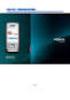 Nokia E65 - Uživatelská příručka 9255241 1. vydání PROHLÁŠENÍ O SHODĚ NOKIA CORPORATION tímto prohlašuje, že tento výrobek RM-208 je ve shodě se základními požadavky a dalšími příslušnými ustanoveními
Nokia E65 - Uživatelská příručka 9255241 1. vydání PROHLÁŠENÍ O SHODĚ NOKIA CORPORATION tímto prohlašuje, že tento výrobek RM-208 je ve shodě se základními požadavky a dalšími příslušnými ustanoveními
Vasco Mini NÁVOD K OBSLUZE ČESKÝ
 Vasco Mini NÁVOD K OBSLUZE ČESKÝ Copyright 2018 Vasco Electronics LLC www.vasco-electronics.com Obsah 1. Ovládání přístroje 4 1.1 Funkční tlačítka 5 1.2 Nabíjení baterie 6 1.3 Tovární SIM karta 6 1.3.1.
Vasco Mini NÁVOD K OBSLUZE ČESKÝ Copyright 2018 Vasco Electronics LLC www.vasco-electronics.com Obsah 1. Ovládání přístroje 4 1.1 Funkční tlačítka 5 1.2 Nabíjení baterie 6 1.3 Tovární SIM karta 6 1.3.1.
2. Kontakty. 1. Základní nastavení telefonu Vložení SIM karty a baterky Vložení paměťové karty Zapnutí telefonu a PIN. 3. Volání
 Základní nastavení telefonu Vložení SIM karty a baterky Vložení paměťové karty Zapnutí telefonu a PIN 2. Kontakty Kopírování ze SIM karty do telefonu Založení nového kontaktu Upravení kontaktu včetně fotky
Základní nastavení telefonu Vložení SIM karty a baterky Vložení paměťové karty Zapnutí telefonu a PIN 2. Kontakty Kopírování ze SIM karty do telefonu Založení nového kontaktu Upravení kontaktu včetně fotky
Nastavení telefonu Nokia 206
 Nastavení telefonu Nokia 206 Telefon Nokia 206, zakoupený v prodejní síti společnosti T-Mobile Czech Republic a.s., má potřebné parametry pro použití T-Mobile služeb již přednastaveny. Pokud je potřeba
Nastavení telefonu Nokia 206 Telefon Nokia 206, zakoupený v prodejní síti společnosti T-Mobile Czech Republic a.s., má potřebné parametry pro použití T-Mobile služeb již přednastaveny. Pokud je potřeba
Nokia 6110 Navigator U¾ivatelská pøíruèka
 Nokia 6110 Navigator U¾ivatelská pøíruèka 9200364 3. vydání, CS PROHLÁ ENÍ O SHODÌ NOKIA CORPORATION tímto prohla¹uje, ¾e tento výrobek RM-122 je ve shodì se základními po¾adavky a dal¹ími pøíslu¹nými
Nokia 6110 Navigator U¾ivatelská pøíruèka 9200364 3. vydání, CS PROHLÁ ENÍ O SHODÌ NOKIA CORPORATION tímto prohla¹uje, ¾e tento výrobek RM-122 je ve shodì se základními po¾adavky a dal¹ími pøíslu¹nými
IRISPen Air 7. Stručná uživatelská příručka. (ios)
 IRISPen Air 7 Stručná uživatelská příručka (ios) Tato stručná uživatelská příručka vám pomůže začít používat produkt IRISPen TM Air 7. Přečtěte si tuto příručku před zahájením práce s tímto skenerem a
IRISPen Air 7 Stručná uživatelská příručka (ios) Tato stručná uživatelská příručka vám pomůže začít používat produkt IRISPen TM Air 7. Přečtěte si tuto příručku před zahájením práce s tímto skenerem a
2. Kontakty. 1. Základní nastavení telefonu Vložení SIM karty a baterky Vložení paměťové karty Zapnutí telefonu a PIN. 3. Volání
 Základní nastavení telefonu Vložení SIM karty a baterky Vložení paměťové karty Zapnutí telefonu a PIN Kontakty Kopírování ze SIM karty do telefonu Založení nového kontaktu Upravení kontaktu včetně fotky
Základní nastavení telefonu Vložení SIM karty a baterky Vložení paměťové karty Zapnutí telefonu a PIN Kontakty Kopírování ze SIM karty do telefonu Založení nového kontaktu Upravení kontaktu včetně fotky
2. Internet. 1. Aplikace Vyhledání a stažení aplikace Založení účtu v Google Play. 3. Zabezpečení
 Aplikace Vyhledání a stažení aplikace Založení účtu v Google Play Internet Nastavení e-mailu Zap./Vyp. přístupového bodu Přihlášení do Wi-Fi sítě Zap./Vyp. internetu v zahraničí Nastavení internetu Zap./Vyp.
Aplikace Vyhledání a stažení aplikace Založení účtu v Google Play Internet Nastavení e-mailu Zap./Vyp. přístupového bodu Přihlášení do Wi-Fi sítě Zap./Vyp. internetu v zahraničí Nastavení internetu Zap./Vyp.
Nastavení telefonu HTC One S
 Nastavení telefonu HTC One S Telefon HTC One S, zakoupený v prodejní síti společnosti T-Mobile Czech Republic a.s., má potřebné parametry pro použití T-Mobile služeb již přednastaveny. Pokud je potřeba
Nastavení telefonu HTC One S Telefon HTC One S, zakoupený v prodejní síti společnosti T-Mobile Czech Republic a.s., má potřebné parametry pro použití T-Mobile služeb již přednastaveny. Pokud je potřeba
Nastavení telefonu T-Mobile move
 Nastavení telefonu T-Mobile move Telefon T-Mobile move, zakoupený v prodejní síti společnosti T-Mobile Czech Republic a.s., má potřebné parametry pro použití T-Mobile služeb již přednastaveny. Pokud je
Nastavení telefonu T-Mobile move Telefon T-Mobile move, zakoupený v prodejní síti společnosti T-Mobile Czech Republic a.s., má potřebné parametry pro použití T-Mobile služeb již přednastaveny. Pokud je
Nastavení telefonu T-Mobile MDA Compact III
 Nastavení telefonu T-Mobile MDA Compact III Telefon s integrovaným kapesním počítačem T-Mobile MDA Compact III, zakoupený v prodejní síti společnosti T-Mobile Czech Republic a.s., má potřebné parametry
Nastavení telefonu T-Mobile MDA Compact III Telefon s integrovaným kapesním počítačem T-Mobile MDA Compact III, zakoupený v prodejní síti společnosti T-Mobile Czech Republic a.s., má potřebné parametry
Základní nastavení telefonu Vložení SIM karty Vložení paměťové karty Zapnutí telefonu a PIN Kontakty Kopírování ze SIM karty do telefonu Založení
 1 6. 7. 8. Základní nastavení telefonu Vložení SIM karty Vložení paměťové karty Zapnutí telefonu a PIN Kontakty Kopírování ze SIM karty do telefonu Založení nového kontaktu Upravení kontaktu včetně fotky
1 6. 7. 8. Základní nastavení telefonu Vložení SIM karty Vložení paměťové karty Zapnutí telefonu a PIN Kontakty Kopírování ze SIM karty do telefonu Založení nového kontaktu Upravení kontaktu včetně fotky
Nokia 7020 - Uživatelská příručka
 Nokia 7020 - Uživatelská příručka 2.0. vydání 2 www.nokia.com/support Obsah Bezpečnost 4 Obecné informace 6 O vašem přístroji 6 Síťové služby 7 Sdílená paměť 8 Přístupové kódy 8 Podpora 9 Aktualizace softwaru
Nokia 7020 - Uživatelská příručka 2.0. vydání 2 www.nokia.com/support Obsah Bezpečnost 4 Obecné informace 6 O vašem přístroji 6 Síťové služby 7 Sdílená paměť 8 Přístupové kódy 8 Podpora 9 Aktualizace softwaru
1. Základní nastavení telefonu Vložení SIM karty Vložení paměťové karty Zapnutí telefonu a PIN. 2. Kontakty. 3. Volání
 1 z 32 Základní nastavení telefonu Vložení SIM karty Vložení paměťové karty Zapnutí telefonu a PIN Kontakty Kopírování ze SIM karty do telefonu Založení nového kontaktu Upravení kontaktu včetně fotky Volání
1 z 32 Základní nastavení telefonu Vložení SIM karty Vložení paměťové karty Zapnutí telefonu a PIN Kontakty Kopírování ze SIM karty do telefonu Založení nového kontaktu Upravení kontaktu včetně fotky Volání
IRISPen Air 7. Stručná uživatelská příručka. (Android)
 IRISPen Air 7 Stručná uživatelská příručka (Android) Tato stručná uživatelská příručka vám pomůže začít používat produkt IRISPen Air TM 7. Přečtěte si tuto příručku před zahájením práce s tímto skenerem
IRISPen Air 7 Stručná uživatelská příručka (Android) Tato stručná uživatelská příručka vám pomůže začít používat produkt IRISPen Air TM 7. Přečtěte si tuto příručku před zahájením práce s tímto skenerem
Nastavení telefonu Samsung I9300 Galaxy S III
 Nastavení telefonu Samsung I9300 Galaxy S III Telefon Samsung I9300 Galaxy S III, zakoupený v prodejní síti společnosti T-Mobile Czech Republic a.s., má potřebné parametry pro použití T-Mobile služeb již
Nastavení telefonu Samsung I9300 Galaxy S III Telefon Samsung I9300 Galaxy S III, zakoupený v prodejní síti společnosti T-Mobile Czech Republic a.s., má potřebné parametry pro použití T-Mobile služeb již
U¾ivatelská pøíruèka 9353157 1. vydání
 Vydaná elektronická pøíruèka odpovídá "Podmínkám a ustanovením u¾ivatelských pøíruèek Nokia, 7. èerven 1998" ( Nokia User s Guides Terms and Conditions, 7th June, 1998.) U¾ivatelská pøíruèka 9353157 1.
Vydaná elektronická pøíruèka odpovídá "Podmínkám a ustanovením u¾ivatelských pøíruèek Nokia, 7. èerven 1998" ( Nokia User s Guides Terms and Conditions, 7th June, 1998.) U¾ivatelská pøíruèka 9353157 1.
Návod pro Sony Xperia Z5
 Návod pro Sony Xperia Z5 1. Základní nastavení telefonu Vložení SIM a paměťové karty Zapnutí telefonu a PIN 2. Kontakty Kopírování ze SIM karty do telefonu Založení nového kontaktu Upravení kontaktu včetně
Návod pro Sony Xperia Z5 1. Základní nastavení telefonu Vložení SIM a paměťové karty Zapnutí telefonu a PIN 2. Kontakty Kopírování ze SIM karty do telefonu Založení nového kontaktu Upravení kontaktu včetně
1. Základní nastavení telefonu Vložení SIM karty a baterky Vložení paměťové karty Zapnutí telefonu a PIN. 2. Kontakty. 3. Volání
 1 z 36 Základní nastavení telefonu Vložení SIM karty a baterky Vložení paměťové karty Zapnutí telefonu a PIN Kontakty Kopírování ze SIM karty do telefonu Založení nového kontaktu Upravení kontaktu včetně
1 z 36 Základní nastavení telefonu Vložení SIM karty a baterky Vložení paměťové karty Zapnutí telefonu a PIN Kontakty Kopírování ze SIM karty do telefonu Založení nového kontaktu Upravení kontaktu včetně
U¾ivatelská pøíruèka Nokia 6220. 9356354 1. vydání
 U¾ivatelská pøíruèka Nokia 6220 9356354 1. vydání PROHLÁ ENÍ O SHODÌ My, spoleènost NOKIA CORPORATION, v rámci své jediné odpovìdnosti prohla¹ujeme, ¾e se produkt RH-20 shoduje s ustanoveními následující
U¾ivatelská pøíruèka Nokia 6220 9356354 1. vydání PROHLÁ ENÍ O SHODÌ My, spoleènost NOKIA CORPORATION, v rámci své jediné odpovìdnosti prohla¹ujeme, ¾e se produkt RH-20 shoduje s ustanoveními následující
Nastavení telefonu HTC Explorer
 Nastavení telefonu HTC Explorer Telefon HTC Explorer, zakoupený v prodejní síti společnosti T-Mobile Czech Republic a.s., má potřebné parametry pro použití T-Mobile služeb již přednastaveny. Pokud je potřeba
Nastavení telefonu HTC Explorer Telefon HTC Explorer, zakoupený v prodejní síti společnosti T-Mobile Czech Republic a.s., má potřebné parametry pro použití T-Mobile služeb již přednastaveny. Pokud je potřeba
Přídavná klávesnice Bluetooth Keyboard Cover
 Přídavná klávesnice Bluetooth Keyboard Cover Pouze pro referenční účely, viz konkrétní produkt. Více informací Více informací o funkcích tabletu a užitečné příručky naleznete na webových stránkách http://support.lenovo.com/.
Přídavná klávesnice Bluetooth Keyboard Cover Pouze pro referenční účely, viz konkrétní produkt. Více informací Více informací o funkcích tabletu a užitečné příručky naleznete na webových stránkách http://support.lenovo.com/.
Ovládací prvky telefonu
 A370 Začínáme Obsah Obsah... 2 Ovládací prvky telefonu... 3 Uvedení do provozu... 5 Zapnutí a vypnutí telefonu.. 8 Nabíjení telefonu... 9 Nouzové volání... 11 Telefonování... 12 Svítilna... 14 Zámek klávesnice...
A370 Začínáme Obsah Obsah... 2 Ovládací prvky telefonu... 3 Uvedení do provozu... 5 Zapnutí a vypnutí telefonu.. 8 Nabíjení telefonu... 9 Nouzové volání... 11 Telefonování... 12 Svítilna... 14 Zámek klávesnice...
A300. Mobilní telefon. Začínáme snadno a rychle
 A300 Mobilní telefon Začínáme snadno a rychle Obsah Obsah... 2 Ovládací prvky telefonu... 3 Uvedení do provozu... 4 Zapnutí a vypnutí telefonu... 6 Nabíjení telefonu... 7 Nouzové volání... 8 Telefonování...
A300 Mobilní telefon Začínáme snadno a rychle Obsah Obsah... 2 Ovládací prvky telefonu... 3 Uvedení do provozu... 4 Zapnutí a vypnutí telefonu... 6 Nabíjení telefonu... 7 Nouzové volání... 8 Telefonování...
Nastavení telefonu HTC HD2
 Nastavení telefonu HTC HD2 Telefon HTC HD2, zakoupený v prodejní síti společnosti T-Mobile Czech Republic a.s., má potřebné parametry pro použití T-Mobile služeb již přednastaveny. Pokud je potřeba nastavení
Nastavení telefonu HTC HD2 Telefon HTC HD2, zakoupený v prodejní síti společnosti T-Mobile Czech Republic a.s., má potřebné parametry pro použití T-Mobile služeb již přednastaveny. Pokud je potřeba nastavení
Kontakty Upravení kontaktu - změna údájů Přidání fotky ke kontaktu Založení nového kontaktu Kopírování ze SIM karty do telefonu Základní nastavení
 1 5. 6. 7. 8. Kontakty Upravení kontaktu - změna údájů Přidání fotky ke kontaktu Založení nového kontaktu Kopírování ze SIM karty do telefonu Základní nastavení telefonu Zapnutí telefonu a PIN Vložení
1 5. 6. 7. 8. Kontakty Upravení kontaktu - změna údájů Přidání fotky ke kontaktu Založení nového kontaktu Kopírování ze SIM karty do telefonu Základní nastavení telefonu Zapnutí telefonu a PIN Vložení
Nokia E52 - Uživatelská příručka. 3. vydání
 Nokia E52 - Uživatelská příručka 3. vydání PROHLÁŠENÍ O SHODĚ Společnost NOKIA CORPORATION tímto prohlašuje, že tento výrobek RM-469 je ve shodě se základními požadavky a dalšími příslušnými ustanoveními
Nokia E52 - Uživatelská příručka 3. vydání PROHLÁŠENÍ O SHODĚ Společnost NOKIA CORPORATION tímto prohlašuje, že tento výrobek RM-469 je ve shodě se základními požadavky a dalšími příslušnými ustanoveními
Nastavení telefonu Nokia C2-01
 Nastavení telefonu Nokia C2-01 Telefon Nokia C2-01, zakoupený v prodejní síti společnosti T-Mobile Czech Republic a.s., má potřebné parametry pro použití T-Mobile služeb již přednastaveny. Pokud je potřeba
Nastavení telefonu Nokia C2-01 Telefon Nokia C2-01, zakoupený v prodejní síti společnosti T-Mobile Czech Republic a.s., má potřebné parametry pro použití T-Mobile služeb již přednastaveny. Pokud je potřeba
Vaše uživatelský manuál NOKIA 650 http://cs.yourpdfguides.com/dref/822696
 Můžete si přečíst doporučení v uživatelské příručce, technickém průvodci, nebo průvodci instalací pro. Zjistíte si odpovědi na všechny vaše otázky, týkající se v uživatelské příručce (informace, specifikace,
Můžete si přečíst doporučení v uživatelské příručce, technickém průvodci, nebo průvodci instalací pro. Zjistíte si odpovědi na všechny vaše otázky, týkající se v uživatelské příručce (informace, specifikace,
Uživatelský manuál CZ
 Uživatelský manuál CZ Důležité upozornění:... 3 1. Tlačítka... 4 1.1 Dotykový panel... 4 1.2 POWER... 4 1.3 ESC... 4 1.4 Menu... 4 1.5 Hlasitost... 4 1.6 Sluchátka... 4 1.7 Video výstup... 4 1.8 TF karta...
Uživatelský manuál CZ Důležité upozornění:... 3 1. Tlačítka... 4 1.1 Dotykový panel... 4 1.2 POWER... 4 1.3 ESC... 4 1.4 Menu... 4 1.5 Hlasitost... 4 1.6 Sluchátka... 4 1.7 Video výstup... 4 1.8 TF karta...
Nastavení telefonu Sony Ericsson T300
 Nastavení telefonu Sony Ericsson T300 Telefon Sony Ericsson T300, zakoupený v prodejní síti společnosti T-Mobile Czech Republic a.s., má potřebné parametry pro použití T-Mobile služeb již přednastaveny.
Nastavení telefonu Sony Ericsson T300 Telefon Sony Ericsson T300, zakoupený v prodejní síti společnosti T-Mobile Czech Republic a.s., má potřebné parametry pro použití T-Mobile služeb již přednastaveny.
Nastavení telefonu Samsung S5610
 Nastavení telefonu Samsung S5610 Telefon Samsung S5610, zakoupený v prodejní síti společnosti T-Mobile Czech Republic a.s., má potřebné parametry pro použití T-Mobile služeb již přednastaveny. Pokud je
Nastavení telefonu Samsung S5610 Telefon Samsung S5610, zakoupený v prodejní síti společnosti T-Mobile Czech Republic a.s., má potřebné parametry pro použití T-Mobile služeb již přednastaveny. Pokud je
Uživatelský manuál - základ PiPO M6
 Uživatelský manuál - základ PiPO M6 Vítejte Děkujeme za koupi tohoto tabletu. Tablet běží na systému Android 4.2 a má čtyřjádrový 1,6GHz procesor. Před použitím si prosím přečtěte tento manuál. Klávesy
Uživatelský manuál - základ PiPO M6 Vítejte Děkujeme za koupi tohoto tabletu. Tablet běží na systému Android 4.2 a má čtyřjádrový 1,6GHz procesor. Před použitím si prosím přečtěte tento manuál. Klávesy
